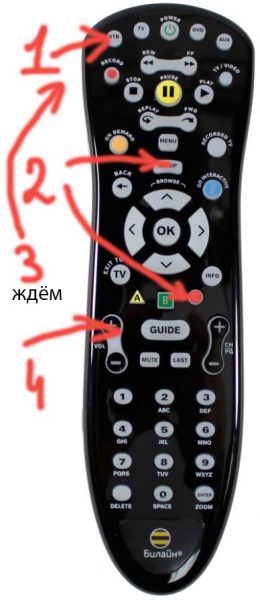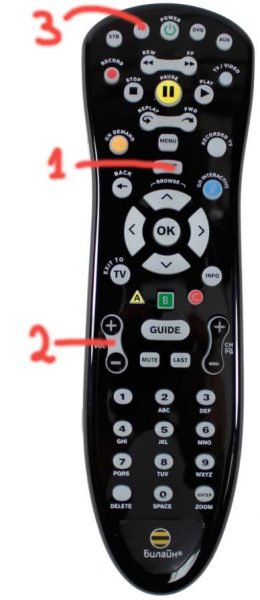Пульт для управления билайн тв. Универсальный пульт
Включать и выключать телевизор, управлять громкостью и выбирать источник сигнала можно с помощью пульта от приставки. Для этого пульт необходимо «обучить» управлять телевизороам.
Шаг 1. Расположите пульты приставки и телевизора на расстоянии 1 сантиметра так, чтобы ИК сенсоры были направлены друг на друга.
Шаг 2. На пульте приставки удерживайте кнопку вкл /выкл ТВ в течение 5 секунд. Режим обучения успешно активирован, если мигающий световой индикатор горит непрерывно.
Шаг 3. На пульте приставки нажмите кнопку, которую вы хотите обучить. Если световой индикатор начал мигать, пульт готов к обучению.
Шаг 4. Нажмите соответствующую кнопку на пульте телевизора. Если световой индикатор мигнул 3 раза – кнопка обучена.
Шаг 5. Через 3 секунды индикатор снова загорится ровным светом, настройте другие кнопки*. Для выхода из режима обучения нажмите кнопку MENU пульта приставки. Световой индикатор погаснет.
*_ Доступные для программирования кнопки:
— (Power)
— Выбор видеовхода телевизора (Source)
— Громкость больше (VOL +)
— Громкость меньше (VOL -)
— Отключение звука (MUTE)
Для сброса* настроек пульта необходимо сделать следующее:
Нажмите одновременно кнопки «0» и «ОК» на 6 секунд -> Световой индикатор мигнет 3 раза и это означает что все ранее настроенные команды на программируемые кнопки пульта – сброшены.
Для сброса настроек пульта необходимо сделать следующее:
1. Нажимаем TV+OK, удерживаем 3 секунды и отпускаем.
Должна загореться клавиша TV.
2. «Наберите на пульте 000». Индикатор моргнет 3 раза — настройки на пульте сброшены.
Настройка пульта Билайн ТВ — комплекс действий, направленных на привязку к другому оборудованию и обеспечение нормальной работы. Универсальное устройство совмещает в себе четыре ПДУ с возможностью управления следующими аппаратами — ТВ, приставкой, DVD и другой аппаратурой. По умолчанию универсальный пульт настроен только на работу с приставкой, но правильное программирование позволяет расширить его функционал. Во избежание сбоев ПДУ и привязываемое устройство во время настройки должны находиться в зоне видимости.
Как настроить пульт Билайн на приставку
Перед тем как настроить пульт Билайн на приставку, убедитесь в его готовности. Для начала проверьте, что все устройства включены в сеть, что должно подтверждаться свечением соответствующих светодиодов. Следующим шагом установите источники питания (если они еще не стоят) и закройте крышку отсека ПДУ.
Приведем инструкцию, как настроить пульт Билайн на приставку Cisco:
- жмите STB;
- сработайте вместе Setup и C;
- держите указанные кнопки в нажатом состоянии до тех пор, пока не появится двойное мигание СТБ.
Теперь поговорим о том, как настроить пульт Билайн на приставку Моторола:
- сработайте клавишу STB;
- жмите вместе Setup и B;
- удерживайте их в нажатом состоянии до момента, пока кнопка СТБ дважды не мигнет.

- жмите на STB;
- вместе сработайте Setup и A;
- оставьте их в нажатом состоянии, пока СТБ два раза не мигнет.
Полное руководство смотрите в PDF: https://static.beeline.ru/upload/images/pdu-universal.pdf
На этом подключение устройства к приставке Motorola, Tatung или Cisco завершено. Если все сделать правильно, на все манипуляции уходит до 15 секунд. Если нужно разблокировать, то инструкция по ссылке.
Теперь вы знаете, как привязать пульт к приставке Билайн. Выше отмечалось, что эта настройка предусмотрена по умолчанию. Если пользователь изменил программу и подключил ПДУ к телевизору или другой аппаратуре, достаточно вернуть систему до заводских параметров.
Сброс настроек
Если с первого раза запрограммировать ПДУ не удалось или возникли сбои, необходимо сделать сброс настроек пульта Билайн. Алгоритм действий такой:
- надавите на STB;
- вместе с ней нажмите на Setup и удерживайте кнопки, пока не произойдет двойное моргание СТБ;
- введите код 977;
- обратите внимание на STB. Она должна мигнуть четыре раза.
Знание, как сбросить настройки пульта Билайн на заводские, пригодится во время настройки и привязки ПДУ к любому из устройств. При появлении трудностей можно сразу применить рассмотренный метод.
Как настроить пульт Билайн на телевизор
Иногда возникают ситуации, когда необходимо совместить ПДУ и ТВ. Рассмотрим, как настроить пульт Билайн на телевизор за несколько секунд. Алгоритм действий:
- включите ТВ;
- жмите на Setup до момента, пока индикатор не мигнет два раза;
- с помощью панели управления выберите устройство для настройки (в нашем случае нужно активировать телевизор);
- наведите ПДУ на ТВ;
- удерживайте кнопку ОК и отпустите ее после отключения устройства.
На этом настройка завершена.Причины, если не работает ТВ приставка и как исправить по ссылке.
Привязка громкости в ТВ или приставке Билайн
Среди клиентов провайдера наиболее востребован универсальный пульт Билайн, инструкция к которому помогает сбросить настройки, привязать приставку или ТВ. В этом же документе можно найти описание, как подвязать кнопки громкости.
Для приставки:
- жмите на Setup и надавите на кнопку увеличения громкости;
- сработайте клавишу, которая соответствует устройству (STB);
- обратите внимание на ее мигание (оно должно быть двукратным).
Для ТВ:
- сработайте и держите Setup до момента, пока STB не моргнет дважды;
- нажмите клавишу повышения громкости;
- сработайте кнопку, которая соответствует ТВ (TV);
- убедитесь в двойном мигании этой кнопки.
После выполнения этих действий можно включить телевизор и использовать ПДУ для изменения громкости. Полная информация: https://static.beeline.ru/upload/images/btv-instructions.pdf
Как подключить другие пульты к приставке Билайн
Кроме универсального ПДУ, в распоряжении пользователей имеются и другие ПДУ. Выделим основные варианты:
-
- Jupiter 5304-SU. Для подключения этого изделия к ТВ необходимо нажать на кнопку TV до момента зажигания красного светодиода. Далее указываем четыре уникальных цифры, жмем TV и убеждаемся, что индикатор дважды мигнул красным цветом. Чтобы подключить пульт к приставке Билайн (Моторола, Калипсо или другого производителя), жмите на STB, введите четырежды кнопку 0, сработайте STB и убедитесь, что индикатор сработал дважды.
- Motorola MXv3. Для настройки ПДУ Beeline ТВ на телевизор необходимо включить его, нажать TV и параллельно сработать OK. Через 1 секунду отпустите клавиши и введите 4-значный код. В завершении направьте пульт на интересующее устройство и жмите кнопку питания.
- Motorola RCU300T. Для ручной настройки устройства включите ТВ, а после этого нажмите и удерживайте 3 секунды кнопку TV. Над выбранной клавишей начинает гореть светодиод, что свидетельствует о входе в нужный режим. Теперь укажите код, состоящий из трех символов. Нажмите TV для его сохранения. Направьте ПДУ на телевизор жмите на standby.
- Пульт для управления новым Билайн ТВ. Настройка универсального Билайн к приставке не проводится, ведь эта функция задана по умолчанию. Если нужно настроить ПДУ для работы с ТВ Самсунг или другой марки, поднесите его к сенсору пульта телевизора (расстояние должно быть до 10 мм). Далее нажмите на ПДУ приставки кнопку включения/отключения ТВ и удерживайте ее пять секунд. Загорается индикатор. Теперь жмите на ПДУ приставки клавишу для обучения, а после соответствующую клавишу на управляющем устройстве телевизора. Трехкратное свечение светодиода говорит об успешной настройке.
- Кроме того, есть приложение-пульт для управление приставкой. Просто скачайте его на свой смартфон и переключайте каналы, регулируйте громкость с помощью телефона.
При следовании инструкции настройка пульта Beeline ТВ не занимает много времени. В среднем на все манипуляции уходит до 10-15 секунд. При появлении трудностей в работе всегда можно вернуться к заводским настройкам и начать все заново. Или прочитать почему не работает пульт от приставки и самому попытаться сделать.
Настройка пульта Билайн ТВ – инструкция на русском
Использование пультов Beeline способно оказаться крайне удобным, но даже надёжнейшие устройства иногда способны давать сбой. Поэтому, чтобы не лишаться возможности наслаждаться любимыми телепередачами и смотреть интересные сериалы и программы, зрителям следует знать, как правильно происходит настройка пульта Билайн.
Чтобы разобраться в упомянутой процедуре, достаточно внимательно присмотреться к типу приобретённого оборудования и модели ПУ, разобраться в особенностях работы и настройки техники и совершить несколько пробных попыток настройки приставки. В результате, даже если первые подходы окажутся безуспешными, пользователю удастся добиться положительного исхода и вернуть контроль над телевизором. А при возникновении следующей неисправности техники, если она неожиданно произойдёт, справиться с затруднениями окажется гораздо проще.
Содержание
- 1 Настройка пульта к приставке Билайн
- 2 Как сбросить настройки пульта Билайн?
- 3 Настройка пульта Билайн ТВ Motorola
- 4 Настройка пульта Билайн ТВ Cisco
- 5 Настройка универсального пульта Билайн
Настройка пульта к приставке Билайн
Приступая к настройке ПУ, следует обратить пристальное внимание на несколько особенностей:
- модель пульта и возможность его взаимодействия с различными приставками, например, Моторола;
- модель приставки (по аналогичным причинам);
- код, если он требуется (находится в инструкции примерно на 20 странице);
- возможность автоматического поиска верного кода.
Дополнительно понадобится решить, стоит ли сбрасывать параметры оборудования до заводского уровня. Подобные действия могут понадобиться при возникновении проблем и совершении серьёзных ошибок. Но гораздо надёжнее сразу проявить бдительность и осмотрительность, не позволяя себе неточных движений и необдуманных нажатий кнопок.
Как сбросить настройки пульта Билайн?
Первым делом требуется выяснить, как происходит сброс настроек пульта Билайн до заводского уровня. Данный процесс содержит следующие шаги:
- первым делом понадобится нажать клавишу STB;
- затее придётся надавить кнопку Setup и дождаться двукратного моргания индикатора;
- поочерёдно нажать цифры 9, 7 и 7;
- дождаться четырёхкратного моргания кнопки STB.
Последний сигнал означает достижение желаемой цели и сброса параметров на заводские настройки. При отсутствии указанной реакции техники следует повторить описанную процедуру или связаться с консультантами сотовой компании, позвонив по контактному сервисному телефону.
Чтобы произвести ручную настройку пульта на телевизор, требуется заранее уточнить код, который используется для имеющейся модели и типа оборудования. Инструкция на русском языке, прилагающаяся к каждому комплекту техники, позволит выбрать правильный вариант или предложит телезрителю подобрать один из нескольких вариантов, подходящих купленной приставке. Зная код, останется:
- включить все приборы;
- нажать кнопки Set и Aux или Set и TV до загорания соответствующего индикатора;
- вводим выбранный цифровой код;
- жмём активную, подсвеченную кнопку.
После завершения процесса стоит провести проверку, убедившись в правильном взаимодействии ПУ и телевизора. При наличии проблем придётся повторить все перечисленные действия, воспользовавшись иной комбинацией.
Настройка пульта Билайн ТВ Cisco
Отдельного внимания заслуживает более простой подход к настройке пульта Билайн ТВ, при котором телезрителю не придётся искать специальный пароль. При его использовании понадобится:
- включить приставку и телевизор;
- нажать Set и держать её зажатой не меньше 3 секунд до загорания индикатора;
- наддать клавишу «вверх» после чего последовательно переключаться вправо или влево;
- не прекращать процедуру до выключения техники.
Самостоятельное отключение техники (Cisco или иной модели) сигнализирует об успешном завершении процедуры. Пользователю останется лишь совершить проверку и приступить к использованию ПУ по его прямому назначению.
Настройка универсального пульта Билайн
Проще и удобнее всего происходит настройка универсального ПУ на телевизор. В данном случае пользователям придётся нажать STB, после чего останется одновременно зажать клавишу Setup и, в зависимости от марки приставки A (Tatung), B (Motorola), C (Cisco). Двукратное мерцание станет сигналом к завершению процедуры, но, чтобы убедиться в правильности совершённых действий, не следует пренебрегать проверкой. Проще всего её сделать нажатием кнопки переключения звука. Если громкость изменяется, всё выполнено верно.
Обычно специалисты компании «Билайн», которые приходят в домой к абонентам для подключения цифрового ТВ, настраивают сразу и пульты. Но ситуации бывают разные, например, мастер, может просто забыть это сделать. Можно ли настроить универсальный пульт от приставки Билайн самостоятельно?
Разновидности универсального пульта от Билайна
Для просмотра цифрового ТВ от провайдера «Билайн» абоненты получают от компании специальные приставки: Motorola, Cisco или Tatung. В комплекте с устройством, конечно же, идёт пульт. Он универсальный: его можно настроить как под приставку, так и под ТВ, чтобы управлять телевизионными девайсами только одним, а не двумя пультами.
Пульты от приставок Билайна могут быть с кнопкой Setup или без неё
Есть несколько видов пультов от Билайна:
- С клавишей Setup — самые последние новые модели.
- Без клавиши Setup — устаревшие модели, поставляются уже гораздо реже. Они могут быть как чёрными, так и светлыми.
- С клавишей Learn — старые модели MXv3, где кнопка Learn занимает место Setup.
Изначально девайсы для управления привязаны только к приставке своей фирмы. Привязку легко узнать — на нижней панели устройства будет надпись: Motorola, Cisco или «Билайн».
Также с 2017 года провайдер стал поставлять своим клиентам приставки «Юпитер». Пульты Cisco, Motorola или Билайн под неё настроить нельзя — нужно использовать только пульт в её комплекте.
Подробная настройка пульта с клавишей Setup
Рассмотрим подробно процесс настройки современных моделей пульта — с клавишей Setup, которая находится под кнопкой Menu в верхней части устройства.
Достоинства пультов с кнопкой Setup
Инструменты для управления с клавишей Setup надёжнее, и их легче настраивать — кнопка Setup упрощает намного процесс. К тому же пульты с этой «волшебной» клавишей можно настроить на полное управление телевизором или плеером ДВД. Например, чтобы заходить в меню настроек ТВ без использования его родного пульта управления.
Кнопка Setup облегчает настройку пульта под телевизор, саму приставку или плеер DVD
Привязка пульта к приставкам разных фирм
Если оказалось, что ваша ТВ-приставка не реагирует на нажатия клавиш на пульте, привяжите его к устройству. Рассмотрим инструкции для приставок разных производителей.
Motorola
Начнём с более популярной приставки от компании Motorola:
- Нажмите на кнопку включения на телевизоре и на самой приставке. Подождите, пока они прогрузятся.
- Сперва вам нужно переключиться на режим приставки на пульте — для этого нажмите на кнопку STB один раз и тут же отпустите её.
- Нажмите одновременно и удерживайте пальцы на кнопке Setup и зелёной квадратной клавише В в течение нескольких секунд. Знак отпустить кнопки — двойное мигание клавиши STB. Проверьте, работает ли пульт для приставки Motorola.
Вам нужно зажать зелёный квадрат вместе с клавишей Setup
Tatung
Если у вас приставка от Tatung, сделайте следующее:
- Включите телевизионные устройства.
- Переключитесь на режим управления приставкой с помощью однократного нажатия на кнопку STB.
- Двумя пальцами нажмите одновременно на Setup и кнопку A в жёлтом треугольнике под клавишами, расположенными по кругу. Не отпускайте кнопки, пока STB не замигает (она должна загореться два раза подряд). Настройка завершена — приставка теперь должна распознавать знаки пульта.
Нажмите одновременно на жёлтый квадрат и клавишу Setup
Cisco
Как установить связь между приставкой Cisco и пультом «Билайн»:
- Включите свой телевизор и приставку.
- Щёлкните один раз по клавише STB (в самом верху, слева), чтобы включить режим управления приставкой, а не ТВ. При желании проверьте, активен ли режим управления приставкой (STB). Для этого нажмите на какую-либо клавишу на пульте — если загорится STB, значит, включён режим приставки.
Зажмите красный круг с буквой С и Setup
- Теперь сразу нажмите на две клавиши: Setup и красный круг С. Не отпускайте их до тех пор, пока кнопка STB не мигнёт вам два раза подряд.
- Проверьте, была ли активирована привязка — щёлкните по клавише громкости. Если пульт заработал для приставки, настройка завершена. Если нет, повторите все шаги снова.
Как связать клавиши для регулировки громкости с ТВ
Если вы хотите менять только уровень громкости на «телеке» с помощью пульта от приставки, сделайте следующее:
- Включите свой ТВ. Инфракрасный светодиод на пульте вверху направьте на телевизор.
- Зажмите одну клавишу Setup. Удерживайте её до тех пор, пока STB два раза не засветится. Отпускаем кнопку и кликаем по кнопке для увеличения уровня звука.
- Щёлкните по кнопке TV и тут же отпустите. Результат успешной настройки — двойное мигание клавиши TV вверху.
Удерживайте TV некоторое время — пока STB не загорится
Как «познакомить» клавиши для регулировки громкости с приставкой
Обычно клавиши громкости уже привязаны в ТВ-приставке. Но если вдруг вы поняли, что они не работают для устройства, сделайте следующее:
- Нажмите на клавишу Setup — задержите на ней палец на некоторое время. Когда STB вверху слева «подмигнёт» вам два раза, значит, пора отпустить Setup.
- Щёлкните по кнопке для увеличения уровня звука.
- Тут же нажмите на кнопку STB один раз — сразу уберите с неё палец. Посмотрите, мигнула ли клавиша STB два раза. Если да, настройка прошла успешно. Если нет, повторите процедуру.
Автоматическая настройка на полноценное управление TV или плеера DVD
Вы можете управлять телевизором с помощью пульта от Билайна. Выше мы рассмотрели привязку пульта только к громкости телевизора. Но чтобы получить полное управление телевизором или устройством DVD (например, чтобы заходить в меню с настройками, переключать каналы и прочее), нужно сделать вот что:
- Включите ТВ-устройство или DVD в зависимости от того, с каким девайсом вы хотите «познакомить» пульт.
- Один раз щёлкните по TV или DVD на пульте.
- Теперь наведите светодиод пульта на устройство.
- Зажмите и удерживайте центральную кнопку ОК, пока ТВ или DVD сам не выключится. Во время удержания система будет самостоятельно искать код управления для вашего девайса. Пульт должен быть направлен на него или хотя бы быть в зоне видимости.
- Включите обратно устройство и проверьте, работает ли пульт.
Ручная настройка пульта на полноценное управление TV или плеера DVD
Есть и ручной способ настройки полного управления. Его используйте, только если первый метод не сработал. Суть его в том, чтобы самому ввести код управления:
- Включите телевизор либо DVD-приставку.
- Направьте пульт на устройство.
- Зажмите Setup на несколько секунд — пока он не замигает два раза. После этого сразу (в течение максимум 4 секунд) напишите комбинацию цифр для вашего устройства (с учётом производителя). Комбинации для распространённых моделей представлены в таблице ниже. Если пройдёт более 4 секунд, повторите процедуру со второго шага этой инструкции.
- Если код будет правильным, клавиша Setup снова мигнёт дважды.
Таблица: коды управления для телевизоров и DVD-устройств популярных производителей
| Телевизор | Код | DVD | Код |
| Acer | 041 | Aiwa | 0037, 0000, 0032 |
| Agashi | 492 493 | Daewoo | 0278 |
| Daewoo | 002 004 005 013 015 016 097 106 135 155 193 206 213 259 362 373 379 408 410 432 443 487 492 493 500 506 527 528 529 564 592 610 640 708 | Fujitsu Siemens | 1972 |
| Dell | 141 142 146 | Hitachi | 0042, 0000, 0081, 0240 |
| Kenwood | 004 018 155 201 349 | HP | 1972 |
| Nesco | 453 522 536 | Nokia | 0104, 0046, 0048, 0042, 0081, 0240 |
| Nokia | 387 396 456 457 463 464 548 549 560 561 563 573 | Philips, Quelle, Tesla | 0081 |
| Optimus | 085 160 212 221 351 | Pioneer | 0081, 0067 |
| Orion | 023 033 107 214 363 379 391 393 395 408 412 418 448 464 475 476 498 500 502 506 515 521 542 543 544 552 636 | Samsung | 0240 |
| Panasonic | 003 010 046 049 053 096 123 140 152 203 212 226 235 242 246 247 248 250 258 265 271 273 274 291 292 322 336 339 346 348 350 351 364 365 366 367 369 387 413 414 415 435 449 463 464 467 468 482 489 498 506 526 531 537 574 580 587 594 598 600 602 619 625 632 644 680 701 | Sony | 0032, 0033, 1972 |
| Philips | 003 007 011 017 018 053 056 057 059 063 095 126 129 148 155 168 169 170 205 228 232 233 263 264 275 276 277 280 338 347 370 373 402 403 408 427 428 441 443 455 463 469 475 490 491 503 506 507 567 579 581 584 586 590 593 595 596 597 604 608 611 612 613 616 617 620 627 641 647 649 654 663 674 683 685 690 | Tashiko | 0000 |
| Phoenix | 370 408 475 492 497 506 512 527 543 | Thomson | 0060, 0067, 0278 |
| Sony | 002 037 109 128 137 199 227 230 236 240 251 255 279 284 287 304 306 327 332 356 357 374 379 392 394 395 419 439 452 454 473 479 480 501 502 505 515 577 578 589 599 605 615 629 643 661 667 699 | Toshiba | 0045, 0043, 0081 |
| Samsung | 004 005 011 014 018 019 072 073 078 094 097 098 155 180 201 210 222 244 269 307 324 343 354 368 285 288 289 290 294 295 301 305 307 343 368 372 373 374 379 395 408 424 429 431 437 438 470 473 475 477 488 492 493 494 497 500 506 512 527 528 567 569 614 618 631 637 642 705 | Texet | 0278 |
Сброс параметров к заводским
Если пульт перестал работать, но с батарейками всё в порядке, попробуйте сбросить его настройки до фабричных, а затем снова его настроить, используя инструкции выше:
- Для возврата исходных настроек сначала переключитесь на режим STB — просто щёлкните по одноимённой кнопке и сразу её отпустите.
- Задержите теперь палец на клавише Setup на некоторое время — пока она не мигнёт вам дважды.
- После этого уберите палец и нажмите поочерёдно на цифры 9, 7, 7. Клавиша STB должна «проморгать» 4 раза — это будет означать, что пульт вернулся к фабричным параметрам.
Подробная настройка пульта без клавиши Setup
Если вам попался пульт без «магической» кнопки Setup, которая мгновенно настраивает привязку, используйте инструкции ниже.
Недостатки этого типа пультов
Главный минус пультов без клавиши Setup — они не могут получить полную власть для управления телевизором или другим устройством (не приставкой). Заходить в меню настроек ТВ вы не сможете — только с использованием родного пульта телевизора. Тем не менее можно настроить привязку основных клавишей: для выключения устройства, смены громкости и каналов.
Эти устаревшие модели пультов способны полноценно работать только с приставкой (Motorola или Cisco — зависит от того, в комплекте с какой приставкой идёт пульт).
Кроме этого, настройка привязки более сложная, чем в случае с пультами с кнопкой Setup.
Как привязать пульт к TV или плееру DVD (чтобы можно было включать девайс, регулировать громкость и менять каналы)
Есть ручной и автоматический способ настройки. Второй метод работает в большинстве случаев, поэтому рассмотрим его:
- Включите телевизор или плеер DVD.
- Зажмите клавишу TV или DVD. Не отпуская её, щёлкните по ОК и тоже задержите на ней палец.
Нажмите на режим управления DVD или TV
- Обе клавиши отпустите через пару секунд. После этого индикаторы всех кнопок «моргнут» дважды.
- Напишите комбинацию 922. Кнопка TV или ДВД (зависит от того, что вы нажимали во втором шаге) дважды мигнёт.
- Снова направьте пульт на девайс и щёлкните по Play. Начнётся автоматический поиск кода управления для вашего устройства. Если девайс выключится, значит, код был подобран — нажмите на «Энтер» для сохранения настроек. Пульт продолжайте при этом направлять на ТВ или ДВД.
- Если в течение 5 минут устройство не выключилось, запустите ручной поиск. Снова выполните пять предыдущих шагов. Нажмите после этого на FF, а потом на кнопку питания Power. Через каждую секунду продолжайте щёлкать сначала по FF, а потом на центральную Power, пока девайс не отключится. Когда это произойдёт, щёлкните по «Энтер» для сохранения.
Как привязать клавишу управления громкостью
Если вы хотите использовать для телевизора только кнопки для увеличения или уменьшения громкости, сделайте следующее:
- Щёлкните сначала по STB, а затем с зажатой STB нажмите на ОК и подождите пару секунд. Отпускаем кнопки — они вам мигнули дважды.
- Напишите комбинацию 955. Кнопка STB дважды мигнёт.
- Щёлкаем по кнопке ТВ или ДВД на пульте в зависимости от устройства, с которым устанавливается связь. Кнопка мигнёт вам трижды. На этом настройка завершена.
Управление каналами
Если пульт вам нужен только для переключения между каналами на ТВ, выполните такие шаги:
- Зажмите кнопку STB. Не отпускайте её — щёлкните по ОК. Уберите пальцы уже с двух клавиш через пару секунд. В ответ они два раза загорятся.
- Напишите с помощью пульта комбинацию 966 — STB снова мигнёт два раза, но уже без кнопки ОК.
- Щёлкните по ТВ или ДВД на пульте в зависимости от того, что с ним связываете — телевизор или плеер. Эта же клавиша трижды заморгает. Теперь вы можете переключать каналы вне зависимости от режима, выбранного в данный момент на пульте.
Управление питанием
Настройте пульт на включение и выключение сразу и приставки, и телевизора вне зависимости от активного режима пульта:
- Щёлкните по STB. Удержите на ней палец и нажмите на ОК. Уберите пальцы с кнопок одновременно через пару секунд. Если индикаторы клавиши загорелись два раза, идём дальше.
- Набираем комбинацию 977 — кнопка STB сразу «проморгает» два раза.
Введите код 977 с помощью нижней панели пульта
- Щёлкните снова по ней же и дождитесь двойного мигания — это мы настроили кнопку Power на приставку ТВ.
- Теперь настраиваем на сам телевизор: щёлкните по TV вверху. Если хотите привязать к плееру, нажмите на DVD. Индикатор нажатой клавиши должен мигнуть и опять же два раза. Всего таким образом можно привязать до 4 девайсов.
- Чтобы закончить настройку, щёлкните по «Энтер» (сразу отпустите кнопку). Клавиша загорится трижды.
Сброс настроек к заводским
Если настроили пульт не так, как вам изначально хотелось, либо если он перестал работать, верните его фабричные параметры и настройте его заново:
- Включите режим настройки на пульте: с удержанной кнопкой STB щёлкните по ОК.
- Через две секунды отпустите кнопки — они загорятся.
- Напишите 900. Если всё сделали верно, кнопка STB мигнёт 4 раза.
Настройка устаревшей модели пульта от Билайна с кнопкой Learn
Пульты с клавишей Learn всё ещё могут быть у некоторых абонентов Билайна, несмотря на то, что они ещё старше моделей без кнопки Setup, так как эти пульты служат пользователям очень долго.
Программирование пульта для работы с устройствами
Сама кнопка Learn позволяет «обучать» универсальный пульт командам, которые вы обычно делаете через оригинальный пульт устройства. Подробно расскажем о том, как проходит запись команд:
- Задержите кнопку режима ТВ или ДВД — в зависимости от того, с каким девайсом вы хотите «познакомить» пульт. Всё ещё удерживая клавишу режима, щёлкните по Learn и так же задержите на ней палец. Две кнопки отпускаем через секунду.
- Клавиши всех режимов сверху на пульте загорятся, потом останется гореть только светодиод выбранной в начале кнопки.
- На пульте Билайна щёлкните по клавише, которую нужно «обучить» команде.
Кнопка Learn запускает процесс обучения универсального пульта
- Направьте родной пульт устройства на нижнюю панель пульта Билайна. Между двумя устройствами должно быть около 2 см.
- Щёлкните на оригинальном пульте по кнопке, которую нужно перенести на пульт Билайна. Удерживайте её, пока клавиша выбранного ранее режима (на пульте Билайна) не потухнет, а затем снова не загорится.
- Если клавиша режима станет мигать, повторите всё сначала — в обучении произошёл сбой. Таким же образом дайте пульту Билайна выучить все остальные клавиши с родного пульта ТВ или ДВД.
- Когда запишете все кнопки, щёлкните по Learn, чтобы завершить обучение пульта.
Программирование устройств для работы с пультом
Чтобы привязать какой-либо девайс к пульту Билайна, следуйте небольшой инструкции:
- Включите телевизор или плеер ДВД (то, что вы хотите связать с пультом). Направьте на него инфракрасный светодиод пульта.
- Зажмите сначала кнопку ТВ или ДВД, а затем и ОК вместе с ней. Одну секунду держим клавиши и убираем пальцы.
- В ответ клавиши с режимами замигают, а затем потухнут — ТВ или ДВД останется гореть.
- Зажмите клавишу Power на пульте, пока девайс не выключится.
- Чтобы сохранить параметры, щёлкните по ОК. Пульт определит код устройства — клавиша режима, которая раньше горела, погаснет.
Настройка громкости
Если вы хотите, чтобы пульт с кнопкой Learn регулировал громкость на всех ваших телевизионных устройствах, сделайте следующее:
- Зажмите клавишу TV. Удерживайте её и одновременно щёлкните по ОК. Не отпускайте кнопки ещё секунду — две.
- Когда уберёте пальцы с двух кнопок, все клавиши, посвящённые режимам пульта, загорятся. Затем все, кроме TV, потухнут.
- Щёлкните по Mute и задержите на ней палец, пока клавиша ТВ не потухнет, а затем вновь засветится (нужно не менее 3 секунд на это).
- Когда отпустите кнопку Mute, снова щёлкните по ней — так вы сохраните все настройки.
- После этого клавиша ТВ перестанет гореть — это будет означать успешное завершение настройки.
Настройка подсветки пульта
Чтобы заряд батареек в пульте так быстро не исчезал, вы можете деактивировать режим подсветки кнопок. Сделать это просто:
- Повторите первые два шага из предыдущей инструкции.
- Теперь просто щёлкните по Guide. Все индикаторы перестанут гореть.
- Если захотите включить свет для кнопок снова, выполните те же шаги.
Сброс настроек к заводским
Если возникли какие-либо неполадки с пультом, верните его к начальным настройкам:
- Повторите первые два шага из инструкции «Настройки громкости».
- Когда останется гореть TV, в течение 3 секунд задержите клавишу Delete.
- За это время клавиша TV мигнёт один раз, а затем потухнет. Это будет означать, что сброс был выполнен.
Проще всего настраивать современные модели пультов — с кнопкой Setup. Их плюс ещё в том, что они могут полноценно заменить родной пульт от телевизора или плеера ДВД. Таким образом, вам не нужно брать в руки сразу два пульта — выполняйте все манипуляции для приставки и ТВ с помощью устройства от Билайна. Пульты без кнопки Setup или с кнопкой Learn вместо Setup попадаются гораздо реже. Первые можно настроить только на включение ТВ, уменьшение его громкости или переключение каналов. Полное управление, активировать, увы, не получится.
- Распечатать
Оцените статью:
- 5
- 4
- 3
- 2
- 1
(10 голосов, среднее: 3.2 из 5)
Поделитесь с друзьями!
Настройка пульта Билайн ТВ – это достаточно простой процесс, с помощью которого устройство можно не только привязать к разнообразному оборудованию, но и обеспечить ему полноценную работу. Универсальное устройство способно совместить в себе одновременно четыре разных ПДУ, с помощью которых можно управлять приставкой, телевизором и другим оборудованием. Изначально пульты предоставляются исключительно для работы с приставками, но если программирование будет выполнено правильно, то это позволит заметно увеличить его доступный функционал. Для того, чтобы не происходило сбоев ПДУ в будущем, все используемые во время настройки аппараты должны быть в зоне видимости пользователя.
Приставки, предлагаемые компанией Билайн
Компания Билайн предлагает вполне простые в настройке пульты. За счет наличия специальной кнопки setup использовать их стало намного удобнее чем те, которые выпускались раньше. Как показывает практика, если четко придерживаться предложенной инструкции, то с настройкой пульта не будет возникать совершенно никаких сложностей.
Motorola
Такие пульты считаются наиболее распространенными на сегодняшний день. Пользователям доступно сразу несколько вариантов устройств, каждый из которых имеет свои особенности в настройке.
Мotorola mxv3
Для того, чтобы настроить ПДУ Билайн ТВ для смарт-телевизора, в первую очередь потребуется его включение.
Для этого нужно нажать TV и одновременно с этим на ОК. Буквально через секунду данные клавиши можно отпускать и приступать к вводу четырехзначного кода. Когда действия будут выполнены, пульт направляется на определенное устройство и дальше нажимается кнопка питания.
Motorola RCU300T

Привязываем к motorole
Процесс привязки достаточно простой и выполняется в соответствии со следующей инструкцией.
- Включается телевизор.
- Зажимается на несколько секунд кнопка STB.
- Одновременно нужно нажать на такие кнопки, как SETUP и B. После этого нужно немного подождать.
- После того, как кнопка STB два раза мигнет, можно отпускать клавиши SETUP и B.
- Для проверки можно нажать на кнопку громкости, но данное действие не является обязательным к выполнению. Привязка проведена успешно и можно начинать использовать устройство.
Привязываем к tatung
Процесс также очень простой и мало чем отличается от инструкции предоставленной выше.
- Включается телевизор.
- Зажимается на несколько секунд кнопка STB.
- Одновременно нужно нажать на такие кнопки, как SETUP и А. После этого нужно немного подождать.
- После того, как кнопка STB два раза мигнет, можно отпускать клавиши SETUP и А.
Для проверки можно нажать на кнопку громкости, но данное действие не является обязательным к выполнению.
Привязываем к cisco
Нужно выполнить следующие действия
- Включается телевизор.
- Зажимается на несколько секунд кнопка STB.
- Одновременно нужно нажать на такие кнопки, как SETUP и С. После этого нужно немного подождать.
- После того, как кнопка STB два раза мигнет, можно отпускать клавиши SETUP и С.
Для проверки можно нажать на кнопку громкости, но данное действие не является обязательным к выполнению.
Разновидности универсального пульта от Билайна
Компания предлагает пользователям несколько вариантов универсальных пультов. Все они имеют примерно одинаковый принцип работы и особенности настройки. Использование таких устройств достаточно простое и поэтому справиться с выполнением определенных настроек сможет даже неопытный пользователь.
Как адаптировать клавишу управления громкости к ТВ

- Включается телевизор и пульт направляется на устройство.
- Затем нажимается кнопка SETUP. Нужно немного подождать.
- После того, как два раза мигнет кнопка STB, клавишу SETUP можно отпускать.
- Затем нужно нажать на кнопку увеличения громкости, а также нажать и отпустить сразу же кнопку TV. Она должна обязательно два раз мигнуть. Настройка закончена.
Как адаптировать клавишу управления громкости к приставке Билайн
По умолчанию данная клавиша во всех универсальных устройствах изначально привязывается к приставкам компании. Но вдруг этого не случилось и на пульте были установлены иные настройки, стоит выполнить следующие простые действия.
- Нажать нужно кнопку SETUP и некоторое время подождать.
- Клавиша STB должна два раза мигнуть. Это сигнал к тому, что кнопку можно отпускать SETUP.
- Дальше нажимается кнопка, которая отвечает за увеличение громкости.
- Зажимается на секунду и отпускается кнопка STB. Она обязательно должна мигнуть два раза, что указывает на то, что настройка была завершена.
Автоматическая настройка пульта на полное управление tv dvd
В том случае, если пользователь хочет получить возможность не только самостоятельно настраивать громкость используемого устройства, но еще и заходить при необходимости в сервисное родное меню, используя для этого универсальный пульт, то обязательно нужно произвести привязку пульта с ДВД или же смарт-телевизором. После того, как будет завершена эта операция, родной пульт от используемого телевизора в большинстве случае для работы больше не потребуется.
Для этого нужно выполнить достаточно простые действия в определенной последовательности.
- Включается телевизор или ДВД.
- Дальше нажимается и сразу же отпускается кнопка TV в случае с телевизором и кнопка DVD, если настройка производится для ДВД.
- Дальше пульт наводится на определенное устройство.
- Нажимается кнопка ОК и немного стоит после этого подождать.
- За счет этого будет производиться поиск кодов управления для определенного устройства в автоматическом режиме.
Очень важно при выполнении всех этих действий держать пульт в зоне видимости ДВД или телевизора. После того, как процесс будет полностью завершен, применяемое устройство самостоятельно выключится. Пользователю можно будет отпустить кнопку ОК и теперь универсальный пульт можно применять для управления ДВД.
Читайте также:
- Не работает пульт от приставки, что делать?
Ручная настройка пульта на полное управление tv dvd

- Включить ДВД-приставку и навести на нее пульт.
- Нажать на кнопку SETUP и подождать некоторое время.
- После того, как кнопка на определенном устройстве замигает два раза, клавишу SETUP можно отпускать.
- Затем потребуется ввести код используемого устройства, который находится в специальной таблице кодов. Если код будет введен правильно, то кнопка на ДВД-приставке замигает два раза. Если поступление кода не произошло в течение нескольких секунд, то вскоре пульт снова автоматически вернется в режим ожидания. Когда произошло подобное, то процедуру нужно повторить, начиная со второго пункта.
Сброс к заводским настройкам
Если во время настройки что-то пошло не так или же была нажата какая-то другая кнопка, то пульт лучше всего сбросить к изначальным настройкам.
Не стоит забывать о том, что универсальные пульты изначально настраиваются для приставок Моторола. Если в наличии есть иная модель, то предварительно пульт потребуется к ней привязать. Дальше выполняются такие действия.
- Нажимается и затем сразу же отпускается кнопка STB.
- Дальше зажимается клавиша SETUP до тех пор, пока она не мигнет два раза.
- После этого поочередно нужно нажать на кнопки 9, 7, 7.
- Когда кнопка STB замигает подряд четыре раза, это будет указывать на то, что настройки были сброшены до заводских.
Что делать, если сломался пульт от приставки
Устранять проблему нужно в зависимости от того, что именно стало причиной поломки пульта. Если это программный сбой, то использовать для решения стоит программные методы. Если же пульт имеет аппаратные неисправности, то тогда придется сдать его в мастерскую для ремонта и замены деталей.
Диагностика

Если пульт не переключает каналы или же переключает, но одновременно все, при этом устройство не падало и на него не попадала вода, то стоит выполнить следующие действия для диагностики.
- Необходимо нажать на кнопку «STB» и посмотреть на светодиод. Если лампочка включилась, то стоит сбросить настройки до заводских. Если лампочка не включается, потребуется смена батареек.
- В том случае, если на пульт не реагирует приставка, то потребуется сброс настроек не только для пульта, но еще и для тюнера. В данном случае процесс может иметь некоторые отличия в зависимости от модели, но в целом все достаточно просто.
Читайте также:
- Не работает пульт от приставки билайн, что делать?
Сброс приставки в исходное состояние
Если сброс к заводским настройкам не принес никакого результата, то стоит попытаться сбросить настройки используемого тюнера. В связи с этим потребуется выполнить такие действия.
- Нажимается кнопка питания, которая присутствует на приставке. Ее нужно удерживать до тех пор, пока не включатся совершенно все светодиоды. Ждать придется примерно шесть секунд, чтобы загорелся светодиод зеленого цвета.
- После этого снова нажимается кнопка питания до включения светодиодов. В целом данный процесс повторяется четыре раза.
- Если действия были выполнены правильно, то вскоре на экране приставки появятся значки шестерен и возникнет статут бар. На обновление потребуется всего несколько минут.
Так, как причин, из-за которых пуль перестал работать достаточно много, то быстро установить причину не всегда получается. В некоторых ситуациях нельзя обойтись без помощи опытного специалиста.
Настройка пульта Билайн достаточно простая и не требует от пользователя совершенно никаких специальных знаний. Достаточно выполнять действия в соответствии с предложенными выше инструкциями. При этом обязательно нужно учитывать модель пульта и то, какие именно настройки на нем присутствуют. Если следовать подробным инструкциям, то с настройкой не возникнет никаких проблем и универсальный пульт будет на протяжении долгого времени полноценно функционировать.
Содержание
- 1 Виды используемых пультов
- 1.1 Motorola MXV3
- 1.2 Motorola RCU300T
- 1.3 Tatung TTI
- 1.4 Cisco
- 2 Как настроить пульт Билайн на приставку и на телевизор
- 2.1 Настройка универсального пульта Билайн
- 2.1.1 Разновидности универсального пульта от Билайна
- 2.1.2 Этапы настраивания
- 2.1.3 Для приставки
- 2.1.4 Для ТВ
- 2.1.5 Типы регулировок: автомат и вручную
- 2.1.6 Откат
- 2.1.7 Привязка громкости
- 2.2 Особенности настройки пультов разных видов
- 2.2.1 Настройка пульта с кнопкой SETUP
- 2.2.2 Настройка пульта без кнопки SETUP
- 2.2.3 Настройка пульта с кнопкой Learn
- 2.3 Как настроить пульт Билайн на телевизор
- 2.3.1 Автоматическая настройка
- 2.3.2 Ручная настройка
- 2.3.3 Таблица: коды управления для телевизоров и DVD-устройств популярных производителей
- 2.4 Как связать клавиши для регулировки громкости с ТВ
- 2.5 Как «познакомить» клавиши для регулировки громкости с приставкой
- 2.6 Сброс параметров к заводским
- 2.7 Как подключить другие пульты к приставке Билайн
- 2.1 Настройка универсального пульта Билайн
- 3 Не работает пульт Билайн ТВ: что делать?
- 3.1 Основные причины неисправности
- 3.2 Как разблокировать пульт Билайн
- 3.2.1 Как разблокировать пульт от приставки Моторола
- 3.2.2 Motorola MXv3
- 3.2.3 Motorola RCU300T
- 3.2.4 Как разблокировать пульт Cisco и другие ПДУ
- 3.3 Универсальная инструкция и алгоритм действий при неисправности
- 3.4 Сброс настроек телевизионной приставки
- 3.5 ПДУ не переключает каналы
- 3.6 ПДУ Билайн не работает вообще
- 3.7 Если приставка перестала видеть ПДУ для Билайн
- 3.8 Если пульт сломался
- 3.8.1 Диагностика
- 3.8.2 Откат к заводским настройкам для Билайн
- 3.8.3 Способы отката в исходное состояние
- 3.8.4 Что еще можно сделать, чтобы разблокировать пульт Билайн
- 4 Особенности работы с новым устройством
- 5 Не работает ТВ приставка Билайн: найдем решение вместе
- 5.1 Виды приставок и особенности их настройки
- 5.2 Не включается приставка Билайн — что делать
- 5.3 Не работает приставка Билайн
- 5.4 Приставка Билайн ТВ не загружается и не работает
- 5.5 Что делать, если не работает звук или блок питания
- 5.6 Приставка ТВ не работает, а еще вчера все было нормально
- 5.7 Горят все кнопки, но нет сигнала
- 5.8 Горит оранжевая кнопка
- 5.9 Прочие проблемы
- 6 Телевизионный сигнал потерян Билайн ТВ: что делать?
- 6.1 Методика исправления
- 6.1.1 Первоочередные действия при обнаружении подобной неприятности
- 6.1.2 Как быть, если перезагрузка не помогла
- 6.1.3 Меню появилось
- 6.1.4 Меню не появляется
- 6.1.5 Если источник сигнала выставлен правильно, но ничего не происходит
- 6.1 Методика исправления
- 7 Заключение
Виды используемых пультов
Если вдруг перестал работать пульт от приставки Билайн, необходимо начать с малого — посмотреть на тип устройства. От этого зависят правила настройки и дальнейшие действия при наладке. Для аппаратуры Beeline применяются следующие типы ПДУ:
- Motorola MXv3. Компания Моторола выпустила универсальный пульт, который подходит ко многим приемникам. Перед началом применения нужно установить батарейки, выбрать режим и запрограммировать кнопки. Необходимо прочесть инструкцию по эксплуатации, где указаны советы по настройке и устранению неисправностей, если ПДУ не работает.
- Motorola RCU300T. Устройство мало отличается от рассмотренной выше модели. Для программирования необходимо нажать на кнопку режима, а после «SET». Далее с помощью клавиш от нуля до девяти нужно ввести необходимую комбинацию. Если пульт от приставки Билайн не переключает каналы или вообще не работает, необходимо сделать проверку на факт механических повреждений или сбросить устройство. Алгоритм действий будет рассмотрен ниже.
- Tatung TTI. Здесь предусмотрено три главные команды — автоматический поиск, ручной режим и процесс сброса. Подробные пояснения по работе с ПДУ приведены в инструкции.
Кроме рассмотренных моделей, применяются и другие устройства — универсальные ПДУ Билайн, Tatung 3210 и 3310, ПДУ на iPad, Cisco и другие.
Motorola MXV3
Чтобы управлять другими приборами при помощи пульта Motorola MXV3 придётся привязать к ним кнопки TV, DVD или AUX в зависимости от того, какая именно у вас техника. STB отвечает за переключение в режим приставки. Если у вас комбинированное устройство TV-DVD, то каждый компонент нужно настроить отдельно.
Для программирования DVD и AUX можно использовать любые коды, а для TV – только комбинации TV
Теперь подробнее о режимах программирования.
1. Ручной режим.
Для программирования устройств вручную для просмотра Билайн ТВ понадобится числовая комбинация. Коды под конкретную модель можно найти на официальном сайте компании https://moskva.beeline.ru/customers/help/home/instrukcii-k-ustrojstvam-dlja-domashnego-bilajna/pdupr/ или в инструкции. Необходимы такие действия:
- Включить устройство, которое будет программироваться, и найти в таблице соответствующий код. Комбинаций в таблице может быть несколько, можно выбрать любую. Если одна не подойдёт, берётся следующая;
- Нажимается одна из кнопок TV, DVD или AUX вместе с ОК и удерживается в течение секунды, после чего отпускается;
- Все светодиоды режима должны мигнуть, оставаться зажжённой будет выбранная кнопка. Это говорит о том, что пульт переведён в состояние программирования;
- Дальше потребуется вводить код (4 цифры). При каждом нажатии индикатор будет мигать. После ввода последней цифры должен погаснуть;
- Теперь надо включить питание, направив пульт на устройство, которое выбиралось для настройки. Оно должно отключиться, что обозначает верную наладку;
- Если отключения не произошло, возможно, вы неверно ввели код, или эта комбинация не подходит, тогда попробуйте проверить другую. Тогда всё повторяется сначала.
Комбинацию нужно ввести в течение 30 секунд после входа в программируемый режим. Если этого не произошло или код неправильный, индикатор загорится на 3 секунды. После этого процедуру надо будет повторить сначала
2. Использование режима «Поиск устройства»:
- Пульт вводится в программируемое состояние способом, описанным выше;
- После того как остался гореть светодиод возле выбранной кнопки, нужно нажимать клавишу выключения, пока устройство не отключится. Таким образом подбирается комбинация автоматически. Когда код подберётся, подсветка отключится;
- Когда техника отключилась, надо нажать ОК для сохранения состояния.
3. Режим обучения
Может произойти ситуация, когда автоматически числовая комбинация не подбирается, а коды из справочника не подходят, тогда лучше воспользоваться функцией обучения, которая позволит считать команды с оригинального пульта управления:
- Нужно перевести управляющее устройство в режим программирования и ввести любой код, подходящий под вашу технику из таблицы;
- Зажать кнопку TV, DVD или AUX одновременно с Learn в течение 1 секунды. Все индикаторы должны мигнуть, а остаться только выбранный;
- На MXV3 нажмите клавишу, которую требуется обучить. Теперь нужно взять оригинальное управляющее устройство и поднести к нижней части дистанционного пульта Моторолы на расстояние 2 см с зажатой кнопкой, скопировать действие которой хотите на Моторолу. Индикатор режима должен погаснуть и зажечься;
- Если кнопка режима будет мигать 3 секунды, значит, настроить не удалось, придётся повторить все действия;
- Обучать все клавиши не нужно, достаточно самых основных: навигации, громкости, переключения каналов.
4. Удаление всех команд
Если вы настроили устройство управления не так, как хотелось бы, можно всё вернуть в первоначальное состояние:
- Перевести в режим программирования обычным способом;
- Когда останется гореть светодиод над выбранной клавишей, нажать Learn. Индикатор должен мигнуть;
- Ещё раз выбрать Learn. Светодиод погаснет. Все настройки будут удалены только для одного режима, например, TV;
- Если нужно удалить команды для всех режимов, после ввода в программируемое состояние Learn нажмите дважды. Индикатор также мигнёт;
- Нажать Delete. Светодиод над TV должен погаснуть.
Motorola RCU300T
В отличие от предыдущей модели, здесь можно запрограммировать TV или AUX. Если у вас комбинированное устройство TV-DVD, то каждый компонент нужно настроить отдельно. Понадобится комбинация из 3 цифр, которую можно также найти на сайте Билайн или в инструкции от приставки Моторола.
1. Ручная настройка:
- Необходимо включить технику, которую планируется настраивать;
- Чтобы перевести управляющее устройство в программируемое состояние, зажимается TV или AUX вместе с Set;
- Должен загореться индикатор над выбранной вами кнопкой;
- Теперь введите код. Светодиод моргнёт 1 раз и будет светить дальше. Значит, всё сделано верно;
- Далее следует нажать выбранную клавишу для сохранения состояния, индикатор должен мигнуть 3 раза и погаснуть;
- Теперь нажмите кнопку включения-выключения. Если всё правильно, техника должна отключиться.
Если нет, надо повторить всю процедуру, но с другой комбинацией. Как и в предыдущей модели, на одно устройство может быть несколько комбинаций.
Если был неправильный ввод чисел, то светодиод длительно зажжётся, а затем погаснет. Нужно будет повторить процесс настройки
2. Автоматический поиск.
Можно подобрать настройку к телевизору или иному прибору в режиме поиска:
- Пульт переводится в программируемое состояние, как в предыдущем пункте;
- После того как загорится индикатор над настраиваемой кнопкой, нужно нажимать вверх или вниз для начала поиска. И влево или вправо, если настраивается вспомогательное устройство для AUX;
- Нажимать кнопку потребуется, пока телевизор не отключится;
- После отключения потребуется снова нажать клавишу, которая настраивалась. Светодиод должен мигнуть 3 раза в случае успешной настойки.
3. Сброс до заводских настроек:
- Зажать на 3 секунды STB и Set. Над STB должен загореться светодиод;
- Нужно ввести комбинацию 901. Светодиод должен поморгать 3 раза и продолжать светиться;
- Для сохранения состояния нажмите STB. Индикатор мигнЁт 3 раза и погаснет, что будет свидетельствовать о корректном завершении.
Tatung TTI
Теперь разберём, как настроить пульт от приставки Tatung TTI.
1. Ручная настройка:
- Включить телевизор (или иную технику);
- Зажать ОК и TV в течение 3 секунд. Так запустится режим программирования. TV подсветится;
- Выбирается 3-значный код, соответствующий марке вашей техники;
- Если комбинация правильная, светодиод погаснет, если нет – будет мигать 1 секунду;
- Для сохранения состояния после отключения телевизора нужно нажать ОК. Индикатор должен мигнуть 3 раза;
- Нажмите кнопку TV и включения. Если включение не произошло, процесс повторить с другой комбинацией из перечня.
2. Автоматический поиск:
- Переводим пульт в настраиваемое состояние;
- Когда загорится индикатор TV, нажимать CH+/-, пока телевизор не выключится;
- Когда выключился, нажимается ОК, как и при ручной настройке.
3. Сброс до заводских настроек.
В состоянии программирования пульта ввести комбинацию «000». Светодиод TV должен мигнуть 3 раза, после чего будут сброшены все настройки.
Cisco
Как установить связь между приставкой Cisco и пультом «Билайн»:
- Включите свой телевизор и приставку.
- Щёлкните один раз по клавише STB (в самом верху, слева), чтобы включить режим управления приставкой, а не ТВ. При желании проверьте, активен ли режим управления приставкой (STB). Для этого нажмите на какую-либо клавишу на пульте — если загорится STB, значит, включён режим приставки.
Зажмите красный круг с буквой С и Setup
- Теперь сразу нажмите на две клавиши: Setup и красный круг С. Не отпускайте их до тех пор, пока кнопка STB не мигнёт вам два раза подряд.
- Проверьте, была ли активирована привязка — щёлкните по клавише громкости. Если пульт заработал для приставки, настройка завершена. Если нет, повторите все шаги снова.
Как настроить пульт Билайн на приставку и на телевизор
Привязать ПДУ к тюнеру можно, используя подходящую кодировку настройки совместимости, соответствующую модели оборудования (см. в таблице).
Как подключить пульт Билайн к приставке:
- Жмём и держим кнопку «STB», пока лампочка не загорится зелёным.
- Вводим четыре цифры кодировки из таблицы, подходящие для вашей модели.
- Нажимаем кнопку «STB».
- Об успехе процедуры индикатор сообщит двойным миганием. Если лампочка загорелась один раз и надолго, это свидетельствует о возникновении ошибки. Все шаги придётся повторить.
Если процесс не задался, и в ходе работ возник сбой, пульт от приставки Билайн всегда можно перезагрузить, вернув установки в исходное состояние.
Поддерживаемые ТВ-тюнеры и коды для осуществления синхронизации оборудования:
Поддерживаемые ТВ-тюнеры и их коды
Теперь рассмотрим способы настройки ПДУ для нескольких популярных моделей тюнеров.
Как привязать пульт Билайн к приставке Motorola:
- Включаем телеприёмник и тюнер.
- Переключаемся в режим приставки посредством «STB» (достаточно одного короткого нажатия).
- Зажимаем единовременно «Setup» и зелёную клавишу «В», пока «STB» не мигнёт дважды.
- Проверяем работу, используя кнопку громкости.
Как обеспечить взаимосвязь ПДУ с оборудованием Cisco:
- Включаем телеприёмник и тюнер.
- Жмём «STB», чтобы переключиться в режим приставки.
- Жмём вместе «Setup» с красной клавишей «С», держим их до той поры, пока «STB» не мигнёт два раза.
- В качестве проверки пробуем увеличить громкость.
Как запрограммировать ПДУ на приставку Tatung:
- Включаем телеприёмник и тюнер.
- Переводим прибор коротким нажатием «STB» в соответствующий режим.
- Синхронно зажимаем «Setup» и жёлтую клавишу «А». Когда «STB» дважды мигнёт, отпускаем.
- Пробуем повысить громкость с целью проверки.
Настройка универсального пульта Билайн
При настройке универсального пульта Билайн процесс будет происходить аналогичным образом, как и в других моделях.
1. Универсальный пульт в автоматическом режиме настраивается так:
- Включить телевизор или иное устройство;
- Нажать Setup, пока индикатор не мигнёт 2 раза;
- Выбрать TV, DVD или AUX;
- Навести пульт на ТВ (др. устройство) и удерживать ОК, пока техника не отключится.
2. Для ручной настройки:
- Нажать TV, DVD или AUX;
- Удерживать Setup, пока индикатор не мигнёт 2 раза;
- Ввести 4-значный код из таблицы. Кнопка настраиваемого устройства должна мигнуть 2 раза.
3. Сброс настроек выполняется следующим образом:
- Одновременно зажать STB и Setup, пока STB не мигнёт 2 раза;
- Ввести 977;
- STB должна мигнуть 4 раза.
Очень удобно управлять одним универсальным пультом Билайн ТВ всей телевизионной техникой. Настройка совсем несложная, и на её выполнение уйдёт всего несколько минут. Подробную инструкцию и список кодов для ручной настройки можно узнать на официальном портале компании.
Разновидности универсального пульта от Билайна
Для просмотра цифрового ТВ от провайдера «Билайн» абоненты получают от компании специальные приставки: Motorola, Cisco или Tatung. В комплекте с устройством, конечно же, идёт пульт. Он универсальный: его можно настроить как под приставку, так и под ТВ, чтобы управлять телевизионными девайсами только одним, а не двумя пультами.
Пульты от приставок Билайна могут быть с кнопкой Setup или без неё
Есть несколько видов пультов от Билайна:
- С клавишей Setup — самые последние новые модели.
- Без клавиши Setup — устаревшие модели, поставляются уже гораздо реже. Они могут быть как чёрными, так и светлыми.
- С клавишей Learn — старые модели MXv3, где кнопка Learn занимает место Setup.
Изначально девайсы для управления привязаны только к приставке своей фирмы. Привязку легко узнать — на нижней панели устройства будет надпись: Motorola, Cisco или «Билайн».
Также с 2017 года провайдер стал поставлять своим клиентам приставки «Юпитер». Пульты Cisco, Motorola или Билайн под неё настроить нельзя — нужно использовать только пульт в её комплекте.
Этапы настраивания
Настройки универсальной модели пульта Билайн делают на телевидение и приставку. Каждая схема имеет свои особенности, язык меню английский или русский. Если решили запрограммировать ПДУ, учтите, что в данном случае индикатор должен мигнуть 3 раза или 2. Подробнее смотрите в конкретной схеме.
Для приставки
Чтобы настроить пульт Билайн к приставке, нужно убедиться, что он готов к работе. Проверьте текущее подключение всех устройств к сети (на него указывают горящие лампочки). Следующий этап – установка источников питания power, закрывание крышки на корпусе отсека ПДУ. Удобно использовать режим обучения.
Пример настройки пульта на приставку на модели Cisco:
- Нажать STB.
- Вместе зажать Setup с C.
- Удерживать названные кнопки, не отпускать их до появления двойного мигания первой.
Для приставки Моторола пульт Билайн настраивают следующим образом:
- Сработать СТБ.
- Зажать Сетап с B.
- Удерживать их зажатыми, пока СТБ кнопочка не мигнет двукратно.
Пульт ТВ Билайн на приставку Tatung настраивают иначе:
- начинают с STB;
- срабатывают Setup и A одновременно;
- оставляют кнопки в зажатом состоянии (СТБ мигнет два раза, тогда отпускайте).
Если вы сделали регулировки корректно, то на манипуляции уйдет не больше 15 секунд.
Описанные настройки заданы по умолчанию. При смене рабочей программы, подключении ПДУ к ТВ, другой аппаратуре достаточно будет откатить систему к заводским параметрам.
Для ТВ
Схема, как настроить пульт Билайна на телевизор, выглядит так:
- подключить ТВ;
- зажимать Setup до мигания индикатора сразу 2 раза;
- через панель для быстрого управления выбрать настраиваемое сейчас устройство;
- навести ПДУ на телевизионный прибор;
- удерживать кнопочку с надписью ОК, отпустить ее по мере завершения работы устройства.
Больше ничего делать не нужно.
Типы регулировок: автомат и вручную
Настройки бывают ручными и автоматическими. Автоматические выполнять удобнее, с них обычно начинают регулировки пульта Билайн. Порядок действий:
- Включить телевизионный прием.
- Зажать, после отпустить клавишу ТВ.
- Навести на девайс ПДУ, задать, держать ОК.
- Подождать, чтобы телевизор нашел кодировки автоматом и выключился.
- Отпустить Ок.
Если все в порядке, пульт от приставки Билайн будет настроен, им можно пользоваться.
Ручное программирование делают в случае, если автоматические настройки не дали результатов. Найдите код из 4 цифр на марке телевизора – обычно для каждой модели идет набор кодировок, если одна комбинация не подойдет, вводят другую и так далее. Перебирайте до тех пор, пока не найдете работающий код. Шаги:
- Зажать кнопку ТВ для привязки ПДУ.
- Навести прибор на приемник телевизионного сигнала.
- Зажать Сетап и не отпускать несколько секунд до двойного мигания индикатора.
- Ввести 4 цифры из кода с учетом марки.
Если все сделано корректно, индикатор дважды должен мигнуть.
Когда лампочка горит и не гаснет, нужно найти причину ошибки и устранить ее. Попробуйте сделать подбор другого кода.
Откат
Сброс настроек с перезагрузкой делают при проблемах программирования пульта Билайн описанными выше методами. Чтобы настройки были сброшены:
- надавите STB;
- не убирая палец с СТБ, зажмите Сетап и держите обе кнопки до морганий СТБ;
- введите 977 (строго этот код).
В норме СТБ мигнет четырехкратно. Если этого не происходит, что-то выполнено некорректно.
Привязка громкости
Клиенты провайдера обычно выбирают универсальный ПДУ. Инструкция к нему поможет сбросить настройки, сделать привязку. Для приставки привязать пульт Билайн можно по схеме:
- зажать Setup, увеличить громкость;
- уверенно нажать клавишу с учетом типа устройства СТБ;
- посмотреть на тип мигания (нужно двукратное).
Для телевизора:
- сработайте и удерживайте Сетап;
- зажмите клавишу повышения уровня громкости;
- сработайте с учетом ТВ;
- проверьте, чтобы мигание было двойным.
Если все в порядке, включайте телевизор, используйте ПДУ для настроек громкости.
Особенности настройки пультов разных видов
Универсальные пульты «Билайн ТВ» в настройке не нуждаются, поскольку они изначально разработаны для приставок Motorola. Однако далеко не всегда у покупателя установлена именно это устройство, да и пульт может быть предназначен исключительно для конкретной приставки. Встречаются изделия от Cisco, Tatung и прочие. И для них необходимо перенастраивать пульт управления «Билайн ТВ», выполнив привязку, иначе работать ничего не будет. Конечно, можно пригласить специалиста, который устанавливал приставку, но каждому вполне по силам произвести все необходимые манипуляции самостоятельно, чтобы не терять времени. К тому же, иногда пульты из-за технических неполадок могут сами «отвязаться» от приставок, потребуется настраивать их вновь.
Настройка пульта с кнопкой SETUP
Обратите внимание, что основные этапы настройки для каждой приставки идентичны, но разница будет заключаться в пункте под номером 5 — кнопки следует нажимать разные.
Настройка пульта «Билайн ТВ» Cisco, Motorola:
- Включаем телевизор.
- Нажимаем и отпускаем кнопку STB.
- Одновременно зажимаем и держим кнопки SETUP и C.
- Дожидаемся, пока кнопка STB мигнет дважды.
- Отпускаем кнопки SETUP и C.
- Проверяем работоспособность нажатием кнопки громкости.
Привязка пульта к приставке Motorola:
- Включаем ТВ.
- Нажимаем и отпускаем кнопку STB.
- Одновременно зажимаем и держим кнопки SETUP и B.
- Дожидаемся, пока кнопка STB мигнет дважды.
- Отпускаем кнопки SETUP и B.
- Проверяем работоспособность нажатием кнопки громкости.
Настройка пульта для привязки к приставке Tatung:
- Включаем ТВ.
- Нажимаем и отпускаем кнопку STB.
- Одновременно зажимаем и держим кнопки SETUP и А.
- Дожидаемся, пока кнопка STB мигнет дважды.
- Отпускаем кнопки SETUP и А.
- Проверяем работоспособность нажатием кнопки громкости.
Настройка пульта без кнопки SETUP
Настройка окажется несколько сложнее, да и функционал пульта будет ограниченным. С его помощью можно будет переключать на телевизоре громкость, каналы и включать-выключать устройство. Впрочем, пользователям редко нужно больше функций. Для настройки нужно:
- Включите телевизор и направить на него пульт.
- Нажмите клавишу ТV, удерживать ее.
- Нажмите клавишу OK, выждать 1-2 секунды.
- Отпуститеобе клавиши. При этом все световые индикаторы должны мигнуть дважды.
- Введите код 9-2-2. Индикатор клавиши ТV мигнет дважды.
- Нажмите кнопку PLAY.
- Если при подборе кода телевизор выключиться, нажмите ENTER, чтобы сохранить настройки. Процесс занимает 1-2 минуты, все это время пульт должен быть направлен в сторону устройства.
- Если прибор не выключился, необходимо активировать ручной поиск. Для этого следует повторить пункты с 1 по 6, а потом нажать кнопку Power. Клавиши FF и POWER придется нажимать с интервалом около 1 раза в секунду до тех пор, пока устройство не выключится. После чего нажать ENTER, чтобы сохранить настройки.
Настройка пульта с кнопкой Learn
Сейчас практически не найти приставок для «Билайн ТВ», которые управляются настолько старыми пультами. Но для тех, кто подключал цифровое телевидение много лет назад, представленная ниже информация будет все еще актуальной:
- Нажмите и удерживайте кнопку режима на пульте.
- Одновременно нажмите кнопку LEARN, удерживая не менее 1 секунды.
- Отпустите обе кнопки, все кнопки режимов мигнут, а индикатор кнопки ТВ останется гореть.
Теперь можно приступать к записи всех необходимых команд. Цифровые коды для них прописываются в инструкциях по эксплуатации каждого устройства.
Современные версии пультов для приставок ТВ Motorola, Tatung и Cisco настраиваются гораздо легче своих старых собратьев. Если у вас возникают сложности с управлением и настройкой, вы всегда можете обратиться к своему оператору для замены приставки на более новую модель.
Как настроить пульт Билайн на телевизор
Привязка ПДУ к телеприёмнику может быть выполнена в автоматическом режиме или вручную. В первом случае подбор соответствующей кодировки осуществляется автоматически, во втором – потребуется ввод четырёхзначного кода, подходящего к конкретной модели телевизора (эту информацию содержит инструкция, прилагаемая к устройству). Рассмотрим, как настроить пульт Билайн обоими способами. Телевизор при выполнении процедуры независимо от выбранного варианта должен быть включён.
Автоматическая настройка
Чтобы настроить универсальный пульт Билайн на телевизор, выполняем следующие действия:
- Включаем телеприёмник.
- Жмём и отпускаем клавишу «TV».
- Наводим ПДУ на девайс, жмём и держим «ОК».
- Телевизор выполнит поиск нужной кодировки автоматически, после чего отключится.
- Отпускаем кнопку «ОК».
Теперь можно пользоваться универсальным пультом для телеприёмника.
Ручная настройка
Если предыдущий способ привязки пульта Билайн к ТВ не дал результатов, то пробуем выполнить программирование в ручном режиме, для чего потребуется найти четырёхзначный код, подходящий марке ТВ. Как правило, для каждого бренда предусмотрено сразу несколько кодировок, так что если одна комбинация не подошла, вводим другую, иногда приходится перебрать несколько, чтобы найти подходящий вариант.
Выполняем следующие шаги:
- Жмём «TV», чтобы привязать ПДУ к телевизору.
- Наводим прибор на телеприёмник.
- Жмём и не отпускаем «Setup» на протяжении нескольких секунд, пока индикатор не мигнёт дважды.
- Вводим четыре цифры кода, подходящего марке ТВ.
- При условии успеха процедуры индикатор устройства мигнёт дважды. Готово.
Если лампочка загорелась, и некоторое время не гаснет, это говорит об ошибке. В таком случае нужно пробовать подобрать другой код. Комбинации нужно подготовить заранее, поскольку если цифры не введены за несколько секунд, устройство управления перейдёт в режим ожидания и процедуру нужно будет провести повторно.
Коды для настройки совместимости ПДУ Beeline с некоторыми популярными марками телеприёмников:
Коды для настройки совместимости ПДУ Beeline
Полный список вы сможете найти в справочнике кодов.
Таблица: коды управления для телевизоров и DVD-устройств популярных производителей
| Телевизор | Код | DVD | Код |
| Acer | 041 | Aiwa | 0037, 0000, 0032 |
| Agashi | 492 493 | Daewoo | 0278 |
| Daewoo | 002 004 005 013 015 016 097 106 135 155 193 206 213 259 362 373 379 408 410 432 443 487 492 493 500 506 527 528 529 564 592 610 640 708 | Fujitsu Siemens | 1972 |
| Dell | 141 142 146 | Hitachi | 0042, 0000, 0081, 0240 |
| Kenwood | 004 018 155 201 349 | HP | 1972 |
| Nesco | 453 522 536 | Nokia | 0104, 0046, 0048, 0042, 0081, 0240 |
| Nokia | 387 396 456 457 463 464 548 549 560 561 563 573 | Philips, Quelle, Tesla | 0081 |
| Optimus | 085 160 212 221 351 | Pioneer | 0081, 0067 |
| Orion | 023 033 107 214 363 379 391 393 395 408 412 418 448 464 475 476 498 500 502 506 515 521 542 543 544 552 636 | Samsung | 0240 |
| Panasonic | 003 010 046 049 053 096 123 140 152 203 212 226 235 242 246 247 248 250 258 265 271 273 274 291 292 322 336 339 346 348 350 351 364 365 366 367 369 387 413 414 415 435 449 463 464 467 468 482 489 498 506 526 531 537 574 580 587 594 598 600 602 619 625 632 644 680 701 | Sony | 0032, 0033, 1972 |
| Philips | 003 007 011 017 018 053 056 057 059 063 095 126 129 148 155 168 169 170 205 228 232 233 263 264 275 276 277 280 338 347 370 373 402 403 408 427 428 441 443 455 463 469 475 490 491 503 506 507 567 579 581 584 586 590 593 595 596 597 604 608 611 612 613 616 617 620 627 641 647 649 654 663 674 683 685 690 | Tashiko | 0000 |
| Phoenix | 370 408 475 492 497 506 512 527 543 | Thomson | 0060, 0067, 0278 |
| Sony | 002 037 109 128 137 199 227 230 236 240 251 255 279 284 287 304 306 327 332 356 357 374 379 392 394 395 419 439 452 454 473 479 480 501 502 505 515 577 578 589 599 605 615 629 643 661 667 699 | Toshiba | 0045, 0043, 0081 |
| Samsung | 004 005 011 014 018 019 072 073 078 094 097 098 155 180 201 210 222 244 269 307 324 343 354 368 285 288 289 290 294 295 301 305 307 343 368 372 373 374 379 395 408 424 429 431 437 438 470 473 475 477 488 492 493 494 497 500 506 512 527 528 567 569 614 618 631 637 642 705 | Texet | 0278 |
Как связать клавиши для регулировки громкости с ТВ
Если вы хотите менять только уровень громкости на «телеке» с помощью пульта от приставки, сделайте следующее:
- Включите свой ТВ. Инфракрасный светодиод на пульте вверху направьте на телевизор.
- Зажмите одну клавишу Setup. Удерживайте её до тех пор, пока STB два раза не засветится. Отпускаем кнопку и кликаем по кнопке для увеличения уровня звука.
- Щёлкните по кнопке TV и тут же отпустите. Результат успешной настройки — двойное мигание клавиши TV вверху.
Удерживайте TV некоторое время — пока STB не загорится
Как «познакомить» клавиши для регулировки громкости с приставкой
Обычно клавиши громкости уже привязаны в ТВ-приставке. Но если вдруг вы поняли, что они не работают для устройства, сделайте следующее:
- Нажмите на клавишу Setup — задержите на ней палец на некоторое время. Когда STB вверху слева «подмигнёт» вам два раза, значит, пора отпустить Setup.
- Щёлкните по кнопке для увеличения уровня звука.
- Тут же нажмите на кнопку STB один раз — сразу уберите с неё палец. Посмотрите, мигнула ли клавиша STB два раза. Если да, настройка прошла успешно. Если нет, повторите процедуру.
Сброс параметров к заводским
Если пульт перестал работать, но с батарейками всё в порядке, попробуйте сбросить его настройки до фабричных, а затем снова его настроить, используя инструкции выше:
- Для возврата исходных настроек сначала переключитесь на режим STB — просто щёлкните по одноимённой кнопке и сразу её отпустите.
- Задержите теперь палец на клавише Setup на некоторое время — пока она не мигнёт вам дважды.
- После этого уберите палец и нажмите поочерёдно на цифры 9, 7, 7. Клавиша STB должна «проморгать» 4 раза — это будет означать, что пульт вернулся к фабричным параметрам.
Как подключить другие пульты к приставке Билайн
Не всегда пользователь получает базовую модель пульта, поэтому ниже рассматривается настройка и других изделий.
Например, если достался Jupiter 5304-SU. Для привязки такого пульта к приставке необходимо нажать на режим STB, набрать 0000, и дождаться 2 миганий, извещающих об успешности привязки. После этого выбирается режим телевизора (клавиша TV), пользователь ждет сигнала светодиода. Из таблицы следует вычислить нужные цифры и поочередно их набрать, выждать 2 сигнала.
С моделью MotorolaMXv3 дело обстоит иначе, при включении устройства зажимаются кнопки TV и OK, а затем вводится код из инструкции (можно просмотреть на сайте). Для завершения синхронизации необходимо выключить питание пульта, а после проверить исправность привязки.
При наличии MotorolaRCU300T точно так же следует включить настраиваемое устройство в сеть и убедиться в его исправности. В течение 3 сек. нужно будет зажать и удерживать клавишу режима телевизора TV на пульте, светодиод должен моргнуть при этом 1 раз. Следующим шагом станет ввод 3-значного кода, его можно найти в инструкции. Далее снова нажимается кнопка режима телевизора, так происходит сохранение активированной только что настройки.
Все описанные алгоритмы легко воспроизвести без помощи специалиста, если четко следовать пошаговому описанию действий.

Не работает пульт Билайн ТВ: что делать?
Люди давно привыкли взаимодействовать с телевизионными приставками с помощью пульта. И когда это устройство выходит из строя, человек сразу же чувствует высокий уровень дискомфорта и неудобства.
В этом материале мы разберем ситуацию, при которой люди сообщают о том, что у них неожиданно перестал работать пульт на Билайн ТВ. Естественно, рассмотрим основные причины этой неприятности, а также способы решения возникшей проблемы.
Основные причины неисправности
Итак, ситуация следующая – не работает пульт Билайн ТВ. Естественно, перед попытками что-то сделать, рекомендуется узнать основные первопричины, которые могут привести к подобному случаю. Они следующие:
- Проблема с самой телевизионной приставкой. Если пульт не реагирует, это не всегда означает неисправность именно в нем. Возможно, владелец оборудования банально забыл подключить теле-приставку к источнику питания.
- Выработка заряда используемых батарей. Да, источники питания обычно для таких устройств работают весьма долго. Но и они постепенно теряют заряд. И если батарейки дешевые, очень быстро настанет момент, когда пультом просто не получится воспользоваться по назначению. Поэтому, прежде чем бить тревогу, стоит изначально поставить новые батарейки и перепроверить результат.
- Загрязнения. Думаем, что многие видели у представителей старшего поколения пульты, обернутые в целлофановые пакеты. Причина не только в желании сохранить внешний, благоприятный вид устройства, но и предохранить его от попадания внутрь различной грязи. Или влаги, которая легко может вывести из строя электронную начинку. Обычно эта проблема решается обращением в ремонтную мастерскую. Но если у владельца оборудования есть необходимый опыт, то он может самостоятельно вскрыть пульт, чтобы устранить различные загрязнения.
- Плохое состояние кнопок. Грязь может попасть не только внутрь устройства, но и начать скапливаться на его кнопках. В последствии они просто перестанут функционировать, отвечать на команды человека. Поэтому стоит периодически протирать их тряпочкой. Или использовать для этой цели ватные тампоны.
- Механическое повреждение. Вполне логично, что при постоянных падениях или ударах, любой устройство может перестать функционировать. Поэтому в этом случае единственным способом восстановить его работоспособность станет обращение к хорошему специалисту, которые устранит повреждения. Или, при наличии определенного опыта, подобную процедуру можно реализовать самостоятельно.
Но что делать, если все вышеперечисленные причины исключены? А пульт от телевизионной приставки не хочет работать? Перейти к инструкции, которая размещена нами ниже.
Как разблокировать пульт Билайн
Операция только на первый взгляд кажется сложной. На практике, для решения вопросов выполняются не такие уж и сложные действия. Использованию основных функций ничто не помешает.
- Запуск телевизора и приставки. Руководство пользователя помогает эффективно решить задачу.
- Код устройства чаще всего прописывается на 19, 20-ой страницах. Без него разблокировка невозможна. Как и настройки к приставке.
- Остаётся выбрать одну из подходящих комбинаций, работающая для конкретного устройства. В случае с приставкой комбинация обозначается как SET + AUX. Телевизору нужно SET + TV. Главное – одновременно зажать кнопки, у которых есть соответствующие буквы. Их нужно задержать пальцами, должно пройти три секунды. После этого должна загореться лампочка, Если всё горит – значит, требуемый режим управления активирован.
- Ввод кода осуществляется с цифровой клавиатуры телевизора.
- После этого используют настраиваемую кнопку. Сначала индикатор этой кнопки загорается, потом быстро гаснет. Значит, процедура закончилось, всё сделано правильно.
Такие действия позволяют разблокировать пульт для управления используемым телевизором. Чтобы проверить результат проведённых операций, нужно направить устройство на телевизор, зажать кнопку StandBy.
В данном видео вы узнаете, как настроить пульт:
Приёмник должен сразу отключаться после того, как это произошло. Если ничего не срабатывает – вводят другой код, предоставленный производителем. Обычно их указывают несколько. Потому ПДУ установить не составит труда.
Как разблокировать пульт от приставки Моторола
Применительно к приставкам часто используется два вида Motorola — круглый и прямоугольный. Рассмотрим, как разблокировать пульт от приставки Билайн Моторола для каждого из вариантов.
Motorola MXv3
Чтобы разблокировать ПДУ, нажмите комбинацию кнопок STB и OK. Сразу после этого жмите на Delete и обратите внимание на поведение клавиши. Если все сделано правильно, она несколько раз засветится. Чтобы настроить изделие для работы с другими устройствами, сделайте такие шаги:
- включите аппарат, который нужно запрограммировать;
- найдите код из четырех символов, соответствующий нужному устройству;
- надавите и удерживайте кнопку интересующего режима 1 секунду, к примеру, TV, и OK;
- введите код из четырех символов (при каждом нажатии будет мигание индикатора);
- направьте ПДУ на выбранное устройство и жмите на кнопку питания.
Зная, как разблокировать пульт Билайн Motorola, можно настроить его для управления другой аппаратурой или вернуть прежнюю функциональность.
Motorola RCU300T
Чтобы разблокировать пульт Билайн, надавите на кнопки STB и OK одновременно, удерживайте их в течение трех секунд, а после этого отпустите. Обратите внимание на кнопку STB, которая должна кратковременно засветится. Далее введите цифры 901. После этого надавите и держите несколько секунд упомянутую выше клавишу. При выполнении этих манипуляций светодиод должен несколько раз мигнуть. На этом разблокировка пульта Билайн ТВ завершена, и можно настраивать необходимые параметры.
Первоначальная настройка пульта Beeline по ссылке.
Для программирования сделайте такие шаги:
- включите программируемый аппарат;
- найдите характерный для него код из трех символов;
- надавите и держите три секунду TV и SET (должен засветиться светодиод);
- укажите трехзначный код;
- сохраните пароль путем нажатия на выбранную кнопку;
- направьте ПДУ на интересующий аппарат и давите на standby;
- убедитесь в отключении устройства.
После этого можно установить необходимые настройки и «прошить» ПДУ с учетом собственных предпочтений.
Как разблокировать пульт Cisco и другие ПДУ
Теперь рассмотрим, как разблокировать пульт от приставки Билайн Cisco. Для сброса заводских настроек нажмите на кнопку STB, удерживайте ее и одновременно с этим надавите на OK. Теперь введите символы 900 на экране и еще раз жмите на STB. Если работа выполнена правильно, должны моргнуть индикаторы. На последнем этапе еще раз жмите на STB.
Выделяется и ряд других ПДУ, которые можно разблокировать и тем самым расширить функциональность.
Универсальная инструкция и алгоритм действий при неисправности
Ситуация следующая:
- Сломался пульт от приставки Билайн ТВ;
- Владелец убедился, что батарейки работают, теле-приставка подключена в розетку, отсутствует грязь в и на устройстве, нет причин подозревать физические повреждения;
- Что делать?
Изначально рекомендуем ознакомиться с универсальной инструкцией, которую следует применить в подобной ситуации:
- Внимательно осмотреть функционал пульта. Обнаружить на нем кнопочку, которая подписана тремя буквами STB. Нажать на нее;
- Если в этот момент наблюдается свечение светодиода, то необходимо выполнить сбросить настройки. Для каждой модели этот процесс выполняется по-своему;
- Если лампочка не загорелась, то необходимо, в первую очередь, перепроверить и заменить используемые батарейки.
Как осуществить сброс настроек пульта, в зависимости от названия его модели:
- Универсальное устройство от компании Beeline. Сначала быстро нажимается на STB. После этого одновременно зажать эту же кнопку вместе с Setup. Продолжать взаимодействия до появления двух миганий светодиода. Ввести с пульта «977». Если все правильно сделано, то лампочка моргнет четыре раза.
- Jupiter-5304 SU. Одновременно зажать «СТБ» и «ТВ». Подождать в таком положении пять секунд, пока не будет наблюдаться четырехразовое моргание.
- Jupiter T5-PM. Зажать все ту же кнопочку СТБ до появления ответа от лампочки. Ввести код, который прописан на телевизионной приставке. Еще раз воспользоваться этой же кнопкой.
- Motorola RCU300T. Зажать, примерно, на три секунды следующую комбинацию: STB+OK. Как только загорится лампочка – отпустить две кнопочки и воспользоваться другой (Mute). Должно наблюдаться несколько морганий светодиода.
- Motorola MXv3. Схожая с предыдущим вариантом методика. Используется то же сочетание клавиш в течение трех секунд. Только затем нажимается не Mute, а Delete. Аналогичная инструкция полностью подходит для сброса настроек пульта и на модели Tatung.
- Cisco. Требуется зажать «СТБ», пока не будет наблюдаться срабатывание кнопочки ОК. Затем с пульта вводится код 900. Завершается процедура очередным использованием STB.
Сброс настроек телевизионной приставки
В некоторых ситуациях вышеописанные методы не дают положительного результата. Но иногда «привести в чувство» пульт от оборудования позволяет полный сброс настроек телевизионной приставки. Правда, в этом случае стоит учесть, что все ранее сделанные владельцем установки полностью откатятся в изначальное состояние – их придется восстанавливать. Если вы не боитесь таких последствий, то требуется повторить следующую операцию:
- Найти на самой телевизионной приставке кнопку питания. Зажать ее до момента срабатывания специальных светодиодов;
- Убрать палец и подождать (примерно шесть секунд), пока не загорится лампочка зеленого цвета;
- Повторить процедуру с зажатием кнопки питаний, пока опять не сработают все светодиоды;
- Весь процесс повторяется четыре раза.
В результате на экране должно появиться изображение, которое напоминает шестеренки. Следует подождать несколько минут, пока не завершиться процедура сброса.
ПДУ не переключает каналы
Очень часто ПДУ у Билайна не реагирует на переключение, хотя ранее все было нормально. Возможные проблемы – каналы не переключаются при нажатии на кнопочку либо пульт в принципе не реагирует на сигналы. До вызова специалиста нужно провести диагностику устройства, чтобы определить причину проблемы. Иногда, когда пульт приставки Билайн не переключает телеканалы, все очень просто и устранить неисправность реально своими силами.
Возможные причины проблемы:
- сели установленные батарейки либо устройство к сети не подключено;
- неисправен и перестал загораться индикатор;
- в пульт забилась грязь, попали посторонние предметы;
- внутрь ПДУ проникла влага;
- устройство механически деформировано в результате падения, удара.
Батарейки, индикатор питания заменяют, грязь удаляют, от влаги прибор просушивают. В большинстве случаев таких мероприятий достаточно для исправной работы прибора. При значительных механических дефектах поможет только обращение в сервис.
ПДУ Билайн не работает вообще
Если не работает пульт на приставке оператора, вызывайте мастера либо пробуйте решить вопрос своими силами. Под полной неисправностью подразумевается отсутствие реакции на любые команды.
Когда ПДУ Билайн перестает реагировать на командные нажатия, делают откат настроек. Обязательна предварительная подготовка к сбросу.
Что делать:
- найдите кнопку СТБ (есть на всех моделях пультов, удерживайте в течение нескольких секунд);
- следите за миганием диода, чтобы понять, работает ли сигнал;
- делайте откат.
Для сброса на устройствах Билайн зажимают клавишу STB, потом Setup, набирают 977, ждут мигания STB. Другая схема – зажать STB с TV на 5 секунд, дождаться 4 сигналов на индикаторе мигания (они указывают на полный дефолт настроек).
Рекомендуем: На Motorola, Tatung, ПДУ других марок порядок отката настроек незначительно различается. До начала работ изучите инструкцию.
Если приставка перестала видеть ПДУ для Билайн
При исправности прибора и выполнении всех основных корректировок пульта можно выполнить сброс конфигураций. Затем пульт привязывают к устройствам заново – ПДУ автоматически возвращаются к дефолтным параметрам.
До начала регулировок нужно убедиться в том, что приставка исправна, подключена к сети. Обязательно выключить ее, зажать кнопку питания, дождаться начала мигания светодиодов. Когда кнопки загорятся, отпустить зажатую ранее кнопку и выждать секунд 5. Загорится зеленый диод – он указывает на то, что сигнал сработал. Затем снова жмут кнопку и ждут завершения процесса мигания диодов.
Рекомендовано повторить описанные действия до 4 раз.
Если процедура прошла успешно, на экране ПДУ Билайн высветится знак шестерни и будет запущено обновление.
Если пульт сломался
Рассмотрим, что делать, если сломался пульт от приставки Билайн и как определить причину поломки своими силами. От факторов, вызвавших неисправность, будет зависеть порядок действий, поскольку программные и аппаратные поломки требуют разных подходов.
Диагностика
После того как пульт от работающей приставки оператора Билайн перестал реагировать на нажатие определенных клавиш, проводят комплексное тестирование системы. Для начала нужно исключить падения, залития и другие механические повреждения. Если их нет:
- Зажимают STB, смотрят на светодиод.
- В случаях, когда лампочка горит, сбрасывают ПДУ до заводских настроек. Если светодиод не горит вообще, меняют батарейки.
При отсутствии реакции сбрасывают настройки – сразу для тюнера и пульта. Процесс может иметь определенные различия с учетом конкретной модели устройства, но общий алгоритм один.
Откат к заводским настройкам для Билайн
Для возврата к заводским параметрам нужно следовать инструкции для конкретной модели пульта:
- Beeline – зажать и отпустить STB, нажать Setup и держать ее до двойного мигания STB, набрать 977, дождаться четырехкратного мигания.
- Моторола MXv3 – выбрать STB с ОК, выждать несколько секунд, чтобы сработала STB, сделать Delete.
- Моторола RCU300T – указать STB плюс ОК, держать 3 секунды, отпустить, подождать, чтобы загорелась STB, нажать Mute.
- Юпитер 5304 SU – сделать STB с TV, держать 5 секунд до появления короткого красного сигнала лампы.
- Юпитер T5-PM – держать STB зажатым до свечения индикатора, прописать 4 цифры кодировки, снова STB.
- Tatung – нажать STB с ОК на несколько секунд до загорания STB, выполнить Delete.
- Cisco – жмите STB, не отпуская, удерживайте ОК, вводите 900.
Подробную инструкцию вы всегда можете посмотреть в руководстве к телевизионному пульту jupiter t5, motorola rcu300t и другой модели.
Способы отката в исходное состояние
При полном отсутствии результатов в рамках выполнения работ по описанной ранее схеме делают сброс настроек тюнера. Для этого:
- Зажимают питание, удерживают кнопку до свечения всего набора светодиодов.
- Ждут 5-6 секунд – до возгорания зеленой лампочки.
- Повторяют 4 раза действия из п.1.
Если все сделано правильно, на экране появятся значки шестеренок.
Что еще можно сделать, чтобы разблокировать пульт Билайн
Если ПДУ с близкого расстояния переключения делает, то проблему нужно искать не только в батарейках. Вероятно, замены требует севший светодиод. Когда прибор работает с перебоями, рекомендуют проверить качество пайки пружин контактов под источниками питания, пайку основного излучающего светодиода.
Для выполнения работ с микросхемами нужны соответствующие навыки. Если их нет, обратитесь к мастеру.
Особенности работы с новым устройством
Когда со старым ПДУ сделать ничего нельзя, покупают новый. Его нужно будет правильно настроить. Для этого включите полный комплекс техники, зажмите TV либо AUX одновременно с Set. Введите указанный в инструкции код, выберите клавишу сохранения параметров, сделайте вкл./выкл. Если все было сделано правильно, техника выключится.
Другой вариант – выполнить автоматический поиск. Для этого пульт переводят в программируемое состояние, как описывалось ранее. Когда загорится индикатор, зажимают кнопки вниз-вверх, влево-вправо. Операцию повторяют, пока пульт не мигнет два раза, а ТВ не отключится.
Не работает ТВ приставка Билайн: найдем решение вместе
Провайдер Beeline предлагает только проверенное оборудование с современным программным обеспечением, обеспечивающим стабильное соединение и качественное изображение. Но иногда пользователи сталкиваются с ситуацией, когда не работает ТВ приставка Билайн. Проблема может выражаться в отсутствии звука, зависании, нарушении целостности изображения на телевизоре и т. д. В такой ситуации необходимо знать причину неисправности, и шаги, которые необходимо предпринять для ее устранения.
Виды приставок и особенности их настройки
Перед тем как разбираться, почему не работает приставка Билайн ТВ, нужно определиться с моделью устройства. На июнь 2019 года провайдер предоставляет клиентам следующие устройства:
- ZXV10 B8860H — ТВ приставка Билайн с функциями паузы, родительского контроля, добавления программ в избранное. Модель стабильно работает, доступна запись, пауза, перемотка и многое другое.
- Tatung. Модели STB 3210, STB3012 CDA, STB 3310. Это надежные изделия с большим объемом жесткого диска, поддержкой HDTV (в зависимости от модели) и другими функциями.
- Motorola VIP2262E — ТВ ресивер Билайн с функцией записи, поддержкой 3D и HDTV и жестким диском в 320 Гб. Модели Моторола работают стабильно, отличаются надежностью и легкостью настройки. Доступны и другие представители компании Motorola — 1002e, 1216e.
- Модели Cisco 2230, 2001, 430, 2200 — продукт известного бренда с широким функционалом и быстрой настройкой.
Подключить телевидение можно с помощью других устройств — Jupiter-T5-PM, Arris VIP 2262, Pace 8005 и т. д.
Не включается приставка Билайн — что делать
Начинающие покупатели жалуются на то, что не выключается или не включается приставка Билайн ТВ.
В первом случае проверьте правильность подключения устройства. Алгоритм действий зависит от применяемой модели. Рассмотрим на примере ZXV10 B860H:
- подключите устройство к ТВ с помощью AV или HDMI кабеля;
- соедините приставку Билайн с роутером с применением Ethernet-кабеля;
- включите аппарат в сеть 220 В с помощью питающего блока, который идет в комплекте;
- проверьте, что горит синяя лампочка;
- выберите на ТВ соответствующий вход;
- настройте подключение к Сети и дождитесь, пока система обновит ПО.
Если после выполнения этих действий не включается приставка Билайн ТВ, убедитесь в наличии напряжения бытовой сети в квартире или доме. Для этого можно включить в розетку заведомо исправное устройство. Для подключения к нескольким ТВ или компьютеру может использоваться коммутатор. В этом случае кабель Ethernet сначала подключается к нему, а потом уже к роутеру.
Не работает приставка Билайн
Вторая распространенная ситуация, когда не работает ТВ приставка Билайн. Распространенные причины поломки — проблемы в работе сервиса (техническое обслуживание), отсутствие активации или денег на балансе. Чтобы определить причину, необходимо зайти на офсайт Beeline и посмотреть новости. Если провайдер ведет технические работы, эта информация будет отражена на официальном сайте.
При отсутствии новостей проверьте активацию услуги. Для получения доступа нужно зарегистрироваться по телефону Beeline, с помощью номера договора или по e-mail. Если опция активна, а устройство не работает, проверьте баланс.
Для этого:
- войдите в личный кабинет через приложение в телефоне или на сайте провайдера;
- зайдите в секцию «Баланс» и обратите внимание на сумму. Все варианты как посмотреть баланс здесь.
Если денег не хватает, пополните счет или закажите услугу обещанного платежа. Теперь вы знаете, как поступить, если не работает ТВ приставка Билайн, что делать, и как проверить правильность подключения. Если указанные способы не помогли, свяжитесь со службой поддержки провайдера.
Приставка Билайн ТВ не загружается и не работает
Еще одна ситуация, когда не работает приставка Билайн ТВ, не загружается после подключения и входа. Такая неисправность часто происходит спонтанно. Еще вчера все было нормально, а сегодня возникли трудности. Проблема, как правило, связана с неисправностью оборудования. Симптом того, что поломался роутер или Билайн приставка — идет загрузка, пожалуйста подождите. Именно такую надпись могут видеть пользователи на экране ТВ или компьютера.
Алгоритм действий:
- убедитесь, что услуга активирована и работает;
- проверьте наличие необходимой суммы на счету;
- замените роутер (возможно, именно в нем проблема).
Бывают и другие неисправности:
- Горят все кнопки. Симптом свидетельствует о неправильной настройке сетевой карты. Во многих телевизорах придется вводить данные вручную.
- Отсутствует сигнал. Бывают ситуации, когда ТВ приставка Билайн перестала работать или трансляция зависает. Вероятные причины — перегрузка системы (подключение нескольких ТВ к устройству), неправильная настройка или плохие погодные условия.
Для восстановления работы необходимо перезапустить роутер. Если причина в дожде, сильных порывах ветра или других причудах погоды, придется подождать нормализации условий.
Что делать, если не работает звук или блок питания
На форумах и службе техподдержки пользователи часто жалуются, что не работает звук приставки Билайн, но изображение нормальное. Для восстановления работы сделайте такие шаги:
- войдите в секцию «Формат»;
- выберите раздел звукового сопровождения;
- запустите автоматические настройки.
Если звук все равно не работает, посмотрите настройки в самом ТВ. В крайнем случае может потребоваться перезагрузка и прошивка устройства.
Люди часто спрашивают, что делать, если сломалась приставка Билайн ТВ. Для начала не паникуйте. Если изделие не подает «признаки жизни», это еще не говорит о его поломке. Причиной может быть выход из строя блока питания. В таком случае стоит обратиться в сервисный центр для ремонта или замены. При этом платить ничего не нужно, ведь роутеры имеют пожизненную гарантию от производителя.
Приставка ТВ не работает, а еще вчера все было нормально
Бывает, что ранее устройство выполняло свои функции, а сегодня возникли проблемы — аппарат тормозит, пищит или ТВ приставка Билайн зависает. Причины могут быть следующими:
- сбились настройки в карте ресивера — перезагрузите устройство и внесите нужные данные;
- отключились провода — проверьте качество соединения всех штекеров;
- поломка ресивера — сделайте перепрошивку оборудования;
- пропал список каналов — запустите автоматический поиск.
Бывает, что модель Моторола не работает, а на панели загорается оранжевая лампочка. Это свидетельствует о поломке или других проблемах. Посмотрите на знак, возле которого светится кнопка. Если это соединение с сетью, имеют место трудности с доступом к Интернету, а если LOS, актуален плохой сигнал. Перезапустите устройство, а если это не помогло, обратитесь в техподдержку.
Горят все кнопки, но нет сигнала
Если во время загрузки индикатор горит красным или все клавиши черные, без мигающих огоньков, значит прибор не получает питание от сети. Когда кнопки активны и горят сразу все, проблема кроется в сетевой карте. Необходимо перенастроить ее вручную. Периодическое зависание или отсутствие сигнала может свидетельствовать о перегрузке системы или сбое в сети. Причины: неправильная настройка, подключено сразу несколько приборов, плохие погодные условия. В таком случае поможет перезагрузка роутера.
Горит оранжевая кнопка
Один из индикаторов может зависнуть и сообщать о неполадке оранжевым сигналом. Иногда кнопка моргает или прибор издает пищащий звук. Причина – сбой в настройках приставки или роутера, поломка внутри сети, отсутствие интернета. Исправить положение поможет один из вариантов действий:
- отключение и повторное подключение к сети;
- перезагрузка ресивера;
- сброс и установка новой конфигурации;
- переподключение штекеров;
- перепрошивка оборудования.
Если клавиша LOS часто моргает, значит имеется слабое подключение. Следует узнать у провайдера о возможных неполадках в сети и времени устранения проблемы.
Чтобы настроить список ТВ-каналов, в меню выбирается и запускается «Автоматический поиск».
Прочие проблемы
В процессе эксплуатации могут возникнуть и другие трудности, когда аппарат не работает или дает сбои:
- При появлении фразы «Нет сигнала» или потере изображения перезагрузите приставку, вытянув провод питания из розетки на 5 секунд и более.
- Рассыпание изображения может свидетельствовать о повреждении сетевого кабеля. Проблему можно решить его заменой. Если видимых повреждений нет, нужно перезапустить аппарат. Аналогичное действие рекомендуется сделать в случае зависания изображения.
- Красный крест на экране может свидетельствовать о нарушении целостности сетевого кабеля.
Во многих ситуациях, когда не работает ТВ приставка Билайн, проблема решается путем пополнения баланса, установки правильных настроек или перезапуска оборудования. В случае поломки любого из устройств лучше обратиться к профессионалам.
Телевизионный сигнал потерян Билайн ТВ: что делать?
В нашей стране уже отказались от аналогового телевидения. Государство всем желающим предложило осуществить переход на цифровой вариант. Но существуют и другие компании, которые предлагают альтернативные способы просмотра любимых телеканалов. Например, многие знают и пользуются услугой «Домашнее цифровое ТВ» от Beeline.
Суть этого варианта заключается в прокладке оптоволоконного кабеля, который, наряду с интернетом, позволяет пользователям получать телесигнал. В результате люди получают возможность смотреть очень качественную картинку. И при весьма незначительных задержках сигнала.
К сожалению, но используемое оборудование иногда сбоит. И люди пишут следующие запросы: телевизионный сигнал потерян на Билайн ТВ, что делать?
Мы решили разобраться в этой ситуации. И подготовили специальный материал, в котором вы обязательно найдете решение этой проблемы.
Методика исправления
Решение ситуации, когда пользователь услуги видит надпись «Нет сигнала», или просто черный/синий экран, зависит от определенных факторов. Постараемся разобрать их все максимально подробно:
Первоочередные действия при обнаружении подобной неприятности
Изначально рекомендуется выполнить перезагрузку оборудования. А именно, используемой теле-приставки. Как это делается:
- Обесточить оборудование. Например, банально вытащив кабель электропитания из розетки;
- Подождать около пяти секунд в таком состоянии;
- Вернуть подачу электроэнергии и активировать оборудование.
Проверить наличие требуемого результата.
Как быть, если перезагрузка не помогла
Если предыдущий пункт не исправил ситуацию, то необходимо взять в руки пульт. Но не от телевизора, а от приставки. Найти на ней кнопку, которая называется «Menu». Нажать ее.
Дальнейшие действия зависят от того, появилось ли на экране меню или нет.
Меню появилось
Если на экране меню появляется после предыдущих действий, то следующим шагом станет так называемая перепрошивка теле-приставки. Она делается следующим образом:
- Отключить источник питания оборудования;
- Буквально сразу же – включить приставку;
- Выждать от пяти до семи секунд, опять обесточить технику;
- Повторить процедуру пять раз;
- На экране должно появиться изображение в виде шестеренки;
- Подождать завершения автоматического процесса перепрошивки.
Обычно это решает проблему. Но если результат отрицательный, то следует обратиться в официальную службу поддержки. Сделать это можно, используя следующие контакты:
- Телефонный номер: 8 800 700 80 00;
- Адрес электронной почты: internet@beeline.ru.
Представители компании Билайн услышат суть проблемы и предложат решение. Действовать на основе полученных инструкций.
Меню не появляется
Обратить внимание на сам телевизионный приемник и пульт уже от этого оборудования. Воспользоваться кнопкой, которая может называться, в зависимости от модели, Src, Input, TV/AV, Sourse. Нажимая ее, выставить правильный, нужный источник получения сигнала. Возможно, что оборудование было переключено в другой режим.
Если источник сигнала выставлен правильно, но ничего не происходит
Если ситуация остается не разрешенной, то необходимо будет тщательно перепроверить правильность подсоединения между приставкой и телевизионным приемником. Существует несколько моделей теле-приставок, которые используется компания Beeline.
Поэтому необходимо сделать следующее:
- Получить доступ к интернету. Например, с персонального компьютера, смартфона или планшета.
- Запустить интернет-браузер и перейти по ссылке: beeline.ru/stb.
- В предложенном перечне теле-приставок выбрать используемую.
- Осуществить переход в раздел «Подключение приставки».
- Перепроверить правильность подключения на основе прочитанной инструкции.
При отсутствии положительного результата необходимо будет связаться с представителями техслужбы компании Beeline, объяснить проблему, дождаться рекомендаций.
Заключение
Описанных выше способов практически всегда оказывается достаточно, чтобы решить проблему с неработающим пультом или для правильной его настройки. Если же ситуация не изменилась, что происходит крайне редко, то можно связаться с техслужбой компании Beeline, или запросить помощь у профильного специалиста.
Для связи существует два варианта:
- Контактный телефон: 8 800 700 80 00 (звонок бесплатный);
- И электронная почта: internet@beeline.ru
Источники
- https://beelinex.ru/ne-rabotaet-pult-ot-pristavki/
- https://ProSmartTV.ru/iptv/nastrojka-pulta-beeline.html
- https://itmaster.guru/nastrojka-interneta/smart-tv/bilayn-nastroyka-pulta.html
- https://nastroyvse.ru/tv/kak-nastroit-pult-pristavki-bilajn.html
- https://beelinehelp24.ru/voprosy-otvety/nastroyka-pulta
- http://TeleVopros.ru/provajdery/osobennosti-nastrojki-pultov-raznyh-vidov-dlya-bilajn-tv.html
- https://KakOperator.ru/lifehacks/instruktsiya-po-nastrojke-pulta-bilajn
- https://help-virtual.ru/ne-rabotaet-pult-bilajn-tv-chto-delat/
- https://televizor.guru/televizory/pulty/kak-nastroit-bilajn.html
- https://beelinex.ru/kak-razblokirovat-pult-ot-pristavki/
- https://beelinehelp24.ru/voprosy-otvety/kak-razblokirovat-pult
- https://beelinex.ru/ne-rabotaet-tv-pristavka/
- https://beelinehelp24.ru/voprosy-otvety/ne-rabotaet-tv
- https://help-virtual.ru/televizionnyj-signal-poteryan-bilajn-tv-chto-delat/
[свернуть]